Page 1
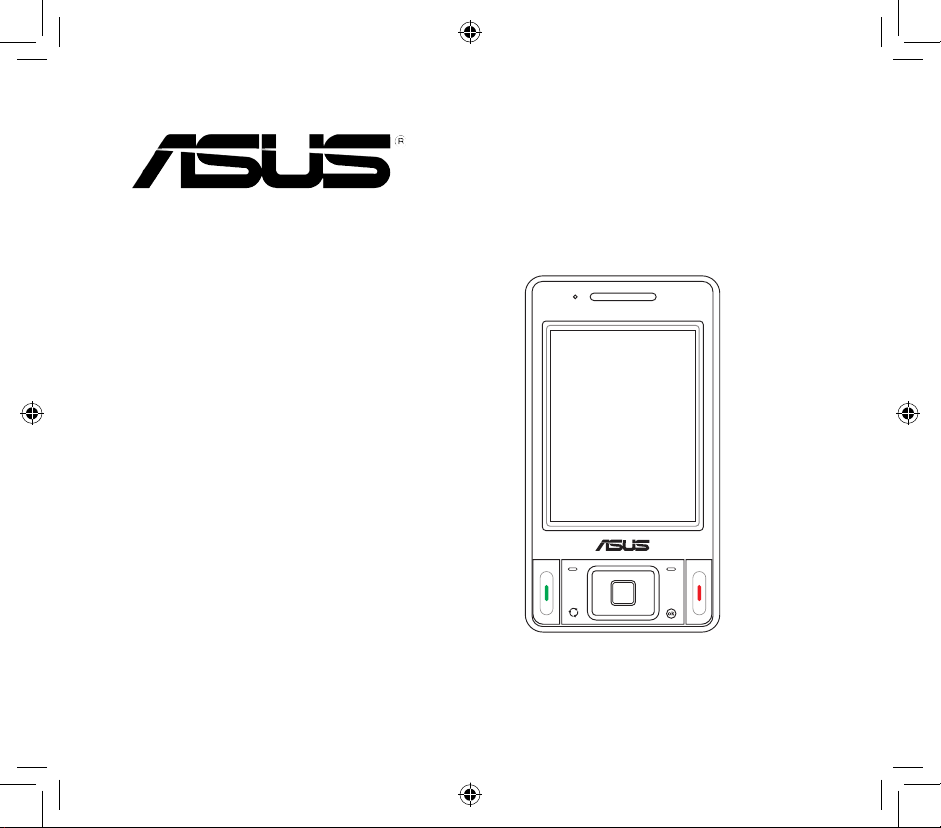
P535
Návod na obsluhu
Page 2
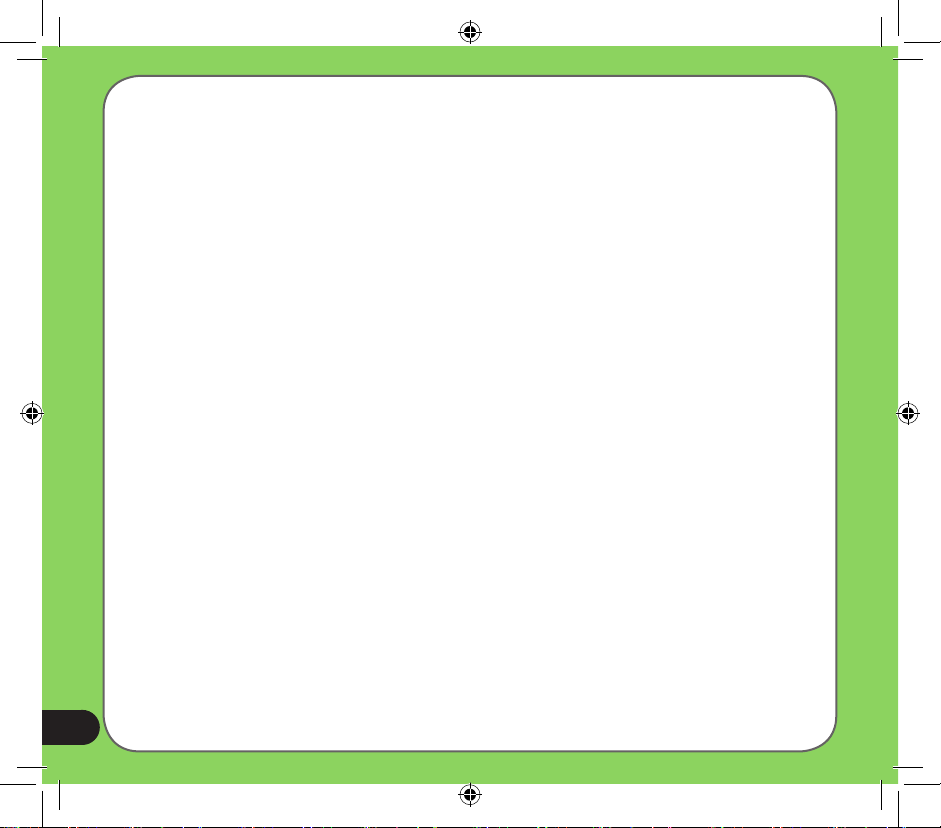
2
SK3308
Druhé vydanie
Máj 2007
Autorské práva © 2006 ASUSTeK Computers, Inc. Všetky práva sú vyhradené.
Žiadna časť tohto návodu na obsluhu, a to vrátane výrobkov a softvéru v ňom popísaných,
nesmie byť bez výhradného písomného súhlasu spoločnosti ASUS Telecom (“ASUS”) kopírovaná,
prenášaná, prepisovaná, uložená do pamäte vyhľadávacieho systému, alebo prekladaná do iného
jazyka v akejkoľvek forme alebo akýmikoľvek prostriedkami, a to okrem dokumentácie kupujúceho
slúžiacej pre potreby zálohovania.
Záruka vzťahujúca sa na výrobok alebo službu nebude predlžené v prípade ak: (1) bol výrobok
opravený, upravovaný alebo zmenený, a to pokiaľ takáto oprava, úprava alebo zmena nebola
písomne autorizovaná spoločnosťou ASUS; alebo (2) ak sériové číslo výrobku bolo zmazané alebo
chýba.
SPOLOČNOSŤ ASUS POSKYTUJE TENTO NÁVOD NA OBSLUHU „TAK AKO JE“, BEZ ZÁRUKY
AKÉHOKOĽVEK DRUHU, ČI UŽ VÝSLOVNEJ ALEBO ZAHRNUTEJ, VRÁTANE, ALE NIE
OBMEDZENE NA ZAHRNUTÉ ZÁRUKY ALEBO PODMIENKY TÝKAJÚCE NEPORUŠENIA,
PREDAJNOSTI ALEBO VHODNOSTI PRE URČITÝ ÚČEL. SPOLOČNOSŤ ASUS, JEJ
RIADITELIA, ÚRADNÍCI, ZAMESTNANCI ALEBO PREDAJCOVIA NEBUDÚ ZODPOVEDNÍ ZA
AKÉKOĽVEK NEPRIAME, ZVLÁŠTNE, NÁHODNÉ ALEBO VYPLÝVAJÚCE ŠKODY (VRÁTANE
ŠKÔD SPÔSOBENÝCH STRATOU NA ZISKU, STRATOU V OBLASTI PODNIKATEĽSKÝCH
AKTIVÍT A PODOBNE), A TO AJ AK SPOLOČNOSŤ ASUS BOLA OBOZNÁMENÁ S MOŽNOSŤOU
TAKÝCHTO ŠKÔD, KTORÉ SÚ DÔSLEDKOM CHYBY ALEBO OMYLU V RÁMCI TOHO NÁVODU
ALEBO V RÁMCI VÝROBKU.
TECHNICKÉ ŠPECIFIKÁCIE A INFORMÁCIE, KTORÉ SÚ SÚČASŤOU TOHTO NÁVODU SÚ
UVEDENÉ IBA PRE INFORMATÍVNE ÚČELY A MÔŽU BYŤ KEDYKOĽVEK ZMENENÉ BEZ
PREDCHÁDZAJÚCEHO OZNÁMENIA, PRIČOM BY TO NEMALO BYŤ INTERPRETOVANÉ AKO
POVINNOSŤ SPOLOČNOSTI ASUS. SPOLOČNOSŤ ASUS NEPREBERÁ ZODPOVEDNOSŤ ANI
ZÁVÄZKY TÝKAJÚCE SA AKÝCHKOĽVEK CHÝB ALEBO NEPRESNOSTÍ, KTORÉ SA MÔŽU V
RÁMCI TOHTO NÁVODU VYSKYTNÚŤ, A TO VRÁTANE V NÁVODE POPÍSANÝCH VÝROBKOV
A SOFTVÉRU.
Výrobky a remné označenia, ktoré sa objavujú v tomto návode môžu a nemusia byť obchodným
značkami alebo autorskými právami patričných spoločností a používajú sa iba na označenie alebo
na vysvetľovanie, a to v prospech ich vlastníkov a bez zámeru ich porušovania.
Page 3
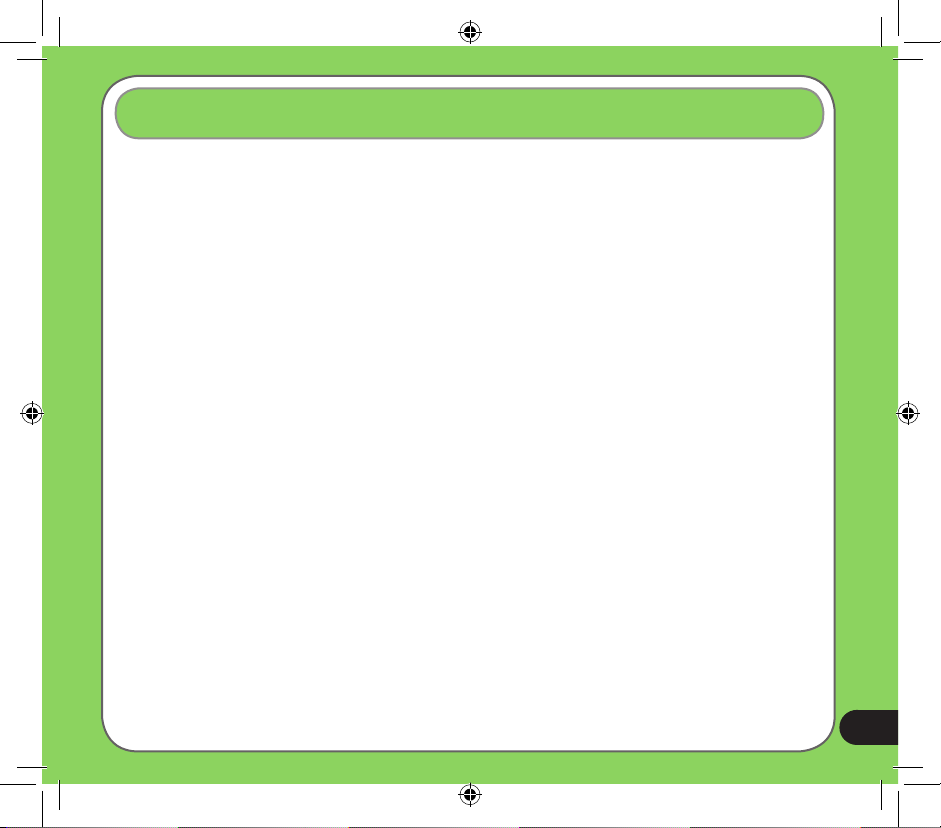
3
Obsah
Špecikácie výrobku P535 .................................................................... 8
Obsah balenia ........................................................................................ 9
Kapitola 1: Na úvod
Spoznajte svoje zariadenie P535 ........................................................ 12
Schéma ..................................................................................................... 12
Popis prvkov zariadenia ............................................................................... 14
Pripravenie zariadenia na používanie ................................................ 16
Inštalácia SIM karty a batérie ........................................................................ 16
Nabíjanie batérie ........................................................................................... 18
Spustenie .............................................................................................. 19
Zapnutie zariadenia ...................................................................................... 19
Používanie pera ........................................................................................... 19
Kalibrácia zariadenia P535 ...........................................................................20
Zablokovanie klávesov a tlačidiel .................................................................. 20
Obrazovka pre dnešok ........................................................................ 21
Indikátory stavu ............................................................................................. 22
Orientácia obrazovky ...................................................................................25
Menu Štart..................................................................................................... 26
Page 4
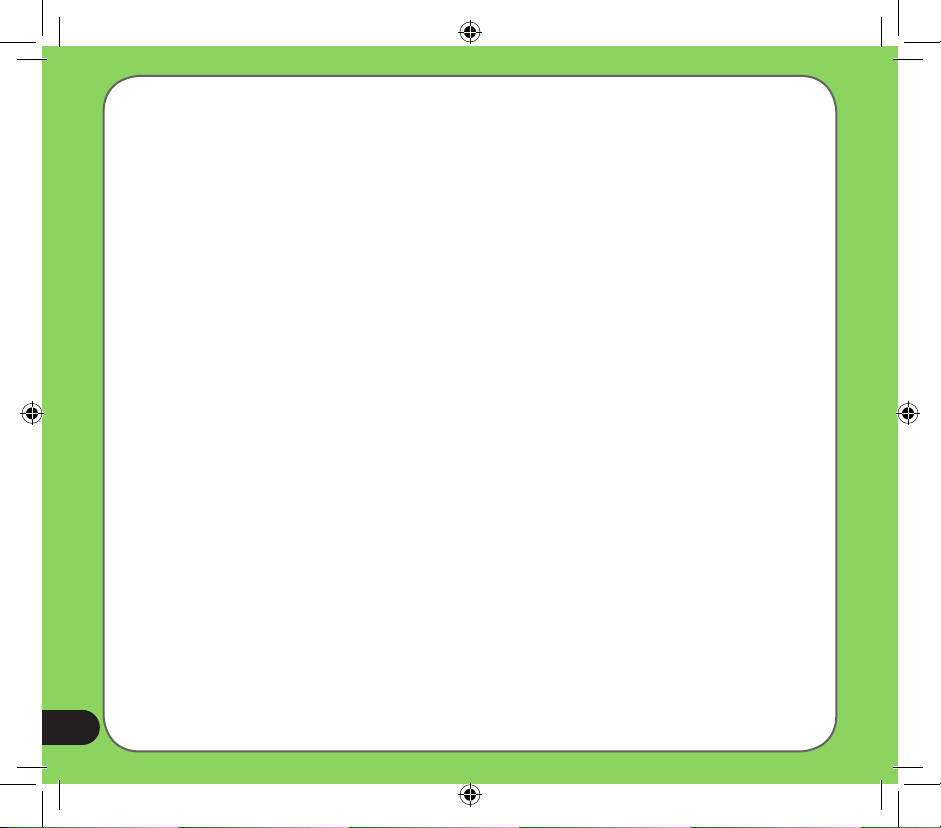
4
Kapitola 2: Zadávanie údajov
Používanie obrazovkovej klávesnice ................................................. 28
Písanie a kreslenie na obrazovke ....................................................... 29
Nahrávanie hlasu ................................................................................. 30
Používanie ActiveSyncTM .................................................................. 32
Synchronizácia pomocou mini-USB ............................................................. 34
Synchronizácia so serverom Exchange Server ................................ 35
Nastavenie harmonogramu synchronizácie .................................................. 37
Vyhľadávanie informácií ..................................................................... 38
Získanie nápovede ............................................................................... 39
Kapitola 3: Vlastnosti telefónu
Používanie telefónu ............................................................................. 41
Telefónny blok ..............................................................................................41
Vypnutie funkcie telefónu ............................................................................. 41
Nastavenie hlasitosti zariadenia ................................................................... 42
Uskutočnenie volania .......................................................................... 43
Používanie telefónneho bloku ...................................................................... 43
Uskutočnenie volaní pomocou kontaktov ..................................................... 45
Uskutočnenie volaní pomocou histórie volaní .............................................. 45
Používanie inteligentného číselníka ............................................................. 46
Prijatie hovoru ...................................................................................... 47
Page 5
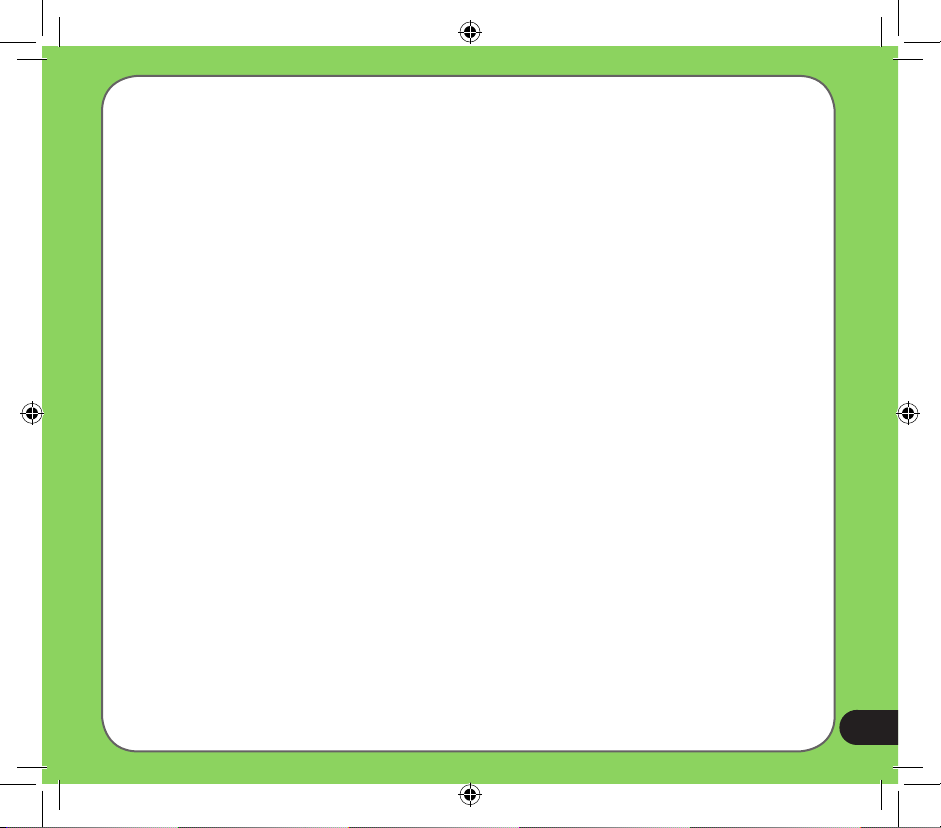
5
Kapitola 4: Funkcie bezdrôtového pripojenia
Používanie správcu bezdrôtového pripojenia .................................. 50
Používanie Bluetooth®........................................................................ 51
Prehľad ..................................................................................................... 51
Aktivovanie Bluetooth vo vašom zariadení ..................................................51
Kongurácia Bluetooth ................................................................................. 52
Používanie WLAN (IEEE 802.11b/g) ................................................... 58
Úvod ..................................................................................................... 58
Aktivovanie WLAN vo vašom zariadení ....................................................... 58
Kongurácia WLAN ..................................................................................... 59
Nastavenie pripojenia pomocou GPRS ............................................. 61
Pripojenie ku GPRS ..................................................................................... 64
Odpojenie od GPRS ..................................................................................... 65
Používanie nástroja GPRS ..........................................................................66
Kapitola 5: Moje utajenia
Používanie funkcie Moje utajenia ....................................................... 68
Aktivovanie funkcie Moje utajenia ................................................................ 68
Odblokovanie funkcie Moje utajenia ............................................................70
Zablokovanie funkcie Moje utajenia ............................................................. 71
Nastavenie funkcie Moje utajenia .................................................................72
Deaktivovanie funkcie Moje utajenia ............................................................ 75
Page 6
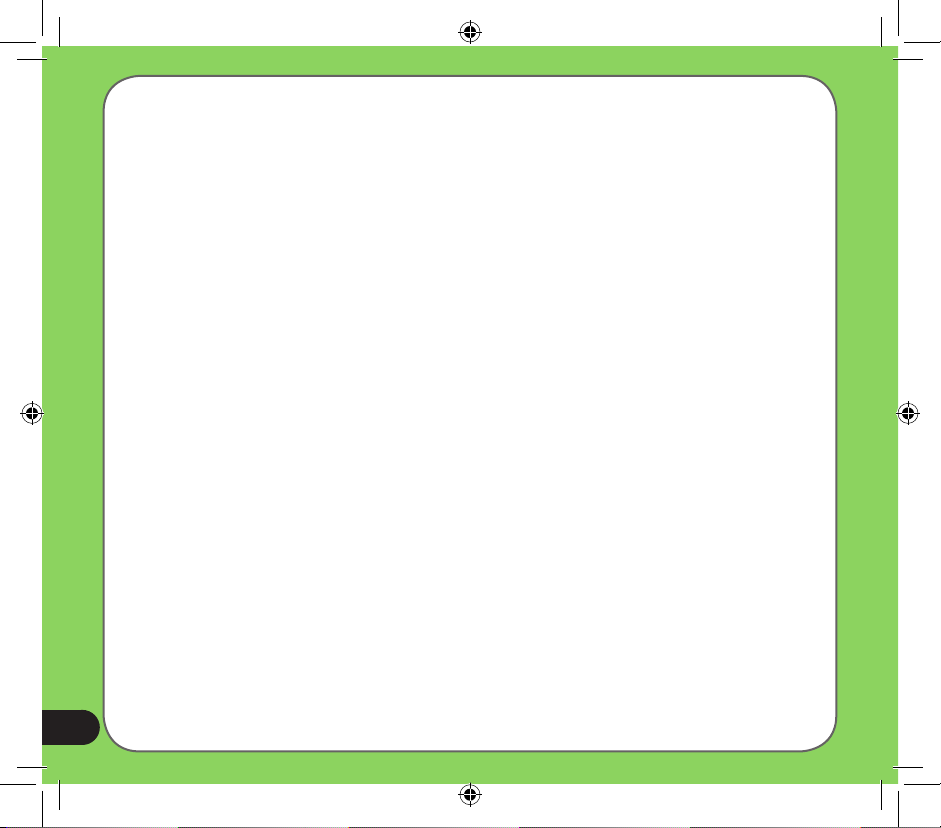
6
Kapitola 6: Multimediálne funkcie
Používanie fotoaparátu ....................................................................... 80
Spustenie fotoaparátu ................................................................................... 80
Funkcie tlačidiel so šípkami v rámci režimu pre fotoaparát .......................... 81
Obrazovka počas režimu pre fotoaparát ....................................................... 83
Fotografovanie ............................................................................................. 91
Obrazovka počas režimu pre video .............................................................. 92
Nahrávanie videí .......................................................................................... 98
Prezeranie obrázkov a videí .............................................................. 100
Prezeranie obrázkov a videí ....................................................................... 100
Kapitola 7: Ďalšie funkcie
Windows Live ..................................................................................... 102
WorldCard Mobile .............................................................................. 104
Používanie WorldCard Mobile .................................................................... 104
Diaľkový prehrávač prezentácií ....................................................... 107
Používanie diaľkového prehrávača prezentácií ......................................... 107
Nastavenie tónu zvončeka .................................................................113
Pridanie tónu zvončeka do výberu ..............................................................113
Zmena tónu zvončeka .................................................................................114
Nastavenie budenia ............................................................................115
Prepínač režimov ................................................................................116
Informácie o systéme .........................................................................117
Obnovenie výrobných nastavení ......................................................118
Page 7
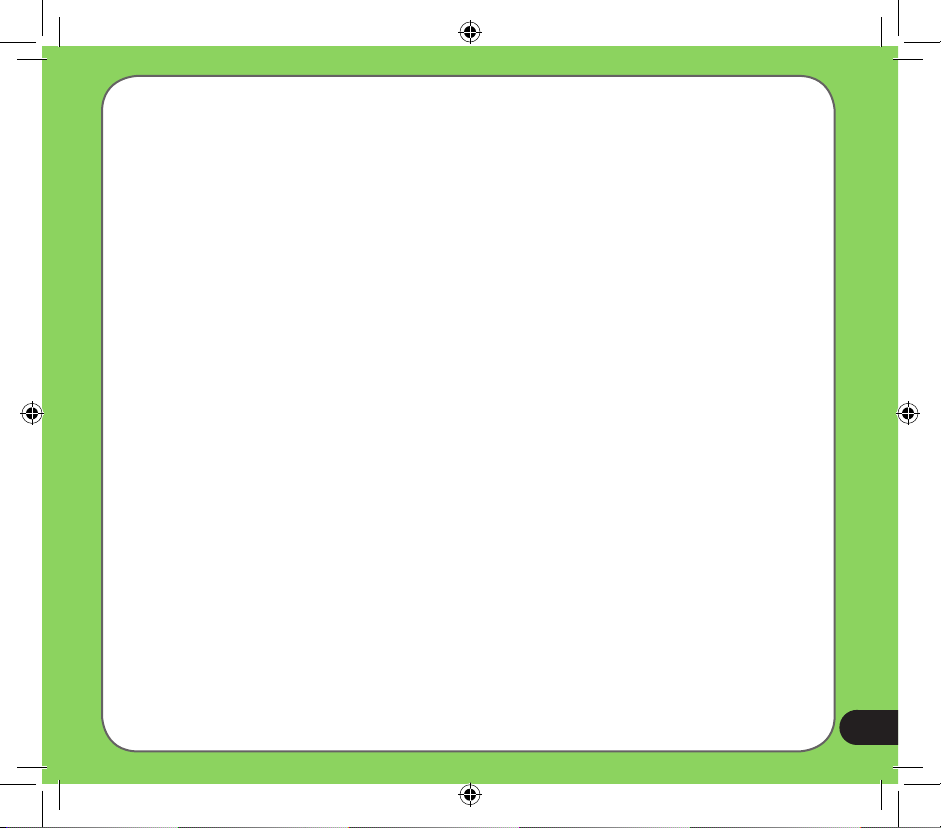
7
Kapitola 8: Stav prvkov zariadenia
Stavová ikona ASUS .......................................................................... 120
Nastavenie režimu centrálneho procesora ................................................. 121
Nastavenie USB ......................................................................................... 121
Jas LCD ...................................................................................................122
Batéria ................................................................................................... 122
Pamäť ................................................................................................... 123
Pamäť pamäťovej karty ............................................................................... 123
Programy bežiace v rámci pamäte ............................................................. 124
Nastavenia ................................................................................................. 124
Príloha
Vyhlásenia .......................................................................................... 126
Informácie o expozícii účinkom rádiovej frekvencie (SAR). .......... 129
Kontaktné informácie ........................................................................ 131
Page 8
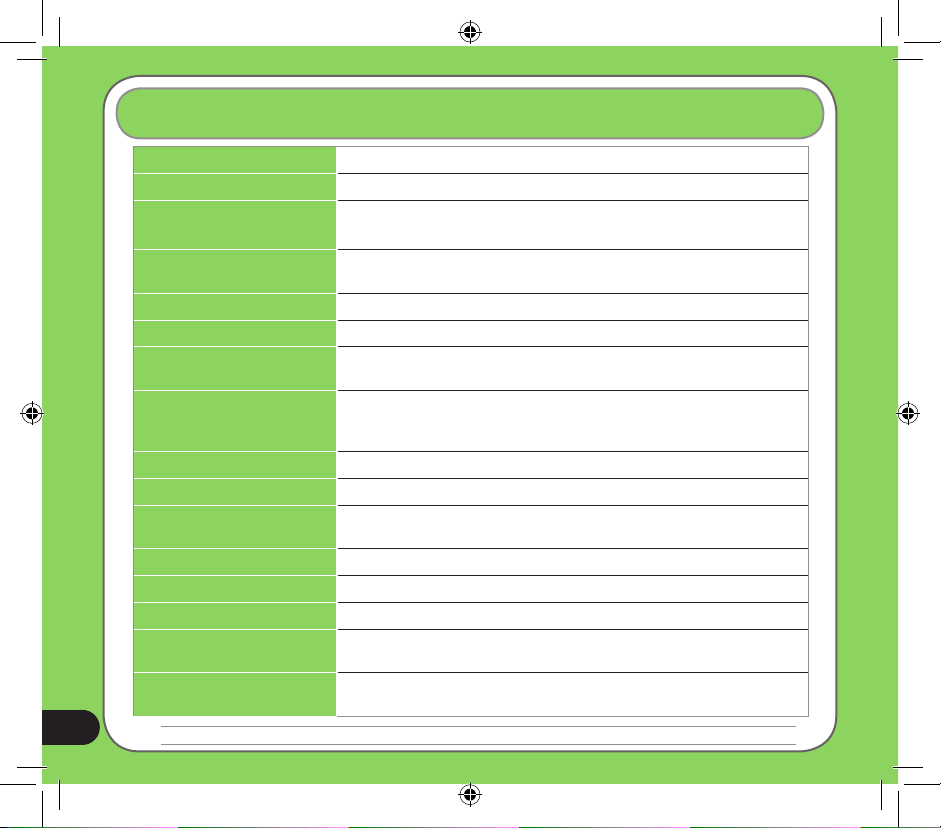
8
Špecikácie výrobku P535
Procesor Procesor Intel XScale®, 520MHz
Operačný systém Microsoft® Windows Mobile™ 6.0 Professional
Pamäť 256 MB NAND Flash ROM
64 MB SDRAM
Displej 2,8 palcový, 65, 536 farieb, rozlíšenie 240 x 320, dotyková LCD
obrazovka TFT
Frekvenčné pásmo Trojpásmo GSM (900/1800/1900 MHz)
GPRS Trieda B, viac slotový triedy 10
Fotoaparát 2,0 mega pixelový fotoaparát CMOS s automatickým zaostrením (AF) a
zabudovaným bleskom
Pripojiteľnosť WLAN : 802.11b/g
Bluetooth : V2.0 + EDR
USB : USB Klient 1.1
Výkon batérie Lítium iónová 1300 mAh
Rozširujúci slot Slot pre miniSD kartu
Zvuk 2,5 mm audio port
Zabudovaný mikrofón a reproduktor
Hmotnosť 145g (s batériou)
Rozmery 109 x 59 x 19 mm
GPS Zabudovaná čipová sada SiRF III GPS
Dĺžka trvania hovoru* 4 ~ 5 hodín (*môže sa líšiť v závislosti na rôznych sieťových
prostrediach a typoch hovorov)
Doba v pohotovostnom
režime*
150 ~ 200 hodín (*môže sa líšiť v závislosti na rôznych sieťových
prostrediach a typoch hovorov)
POZNÁMKA: Technické špecikácie podliehajú zmenám bez predchádzajúceho oznámenia.
Page 9
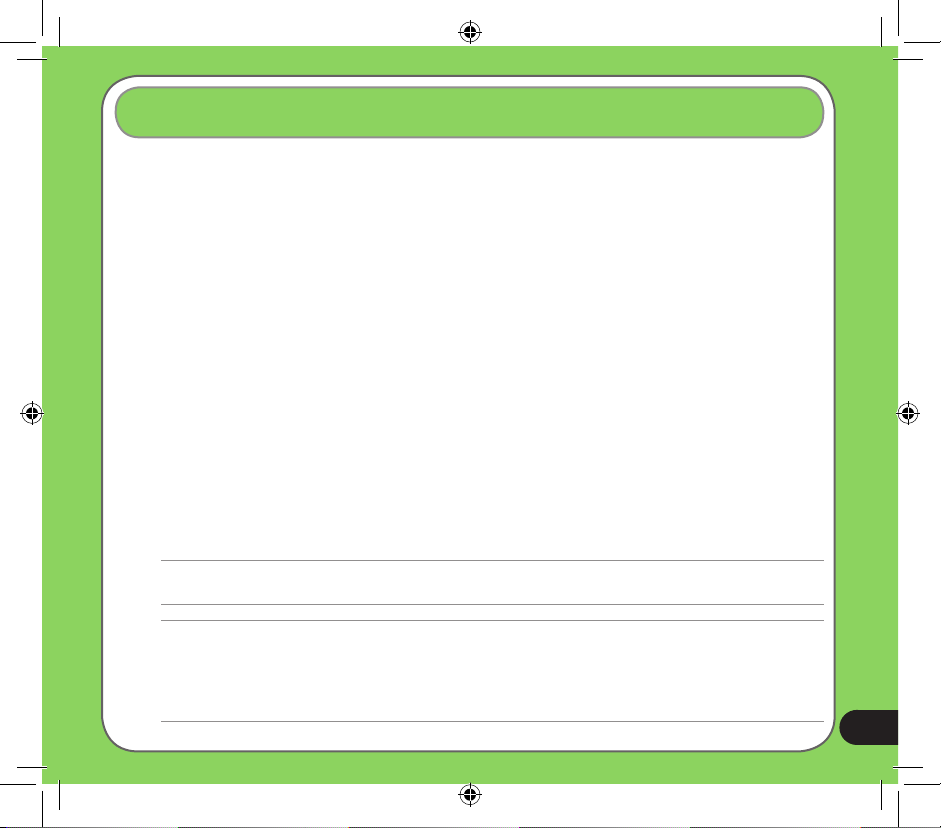
9
Obsah balenia
Skontrolujte obsah balenia P535 a skontrolujte nasledujúce položky:
P Zariadenie ASUS P535
P Batéria
P Adaptér striedavého prúdu
P Mini USB kábel
P Náhlavová súprava
P Pero
P Autonabíjačka mobilného telefónu do auta*
P Súprava do auta (držiak PDA a stojan s prísavkou určený na predné sklo)*
P Ochranné puzdro
P CD s návodom na začatie práce so zariadením
P Návod na obsluhu
P Rýchly sprievodca pre spustenie
P Záručná karta
POZNÁMKA:
Ak je ktorákoľvek z týchto položiek poškodená alebo chýba, spojte sa so svojim predajcom.
VÝSTRAHA:
• Aby ste znížili riziko vzniku požiaru, používajte jedine správny typ batérií. Podrobnosti nájdete v časti “Inštalácia SIM karty
a batérie”.
• Nepokúšajte sa rozmontovať batériu..
• Použité batérie zlikvidujte správnym spôsobom. Informácie o správnom spôsobe likvidácie batérie získate na miestnych
úradoch.
Page 10
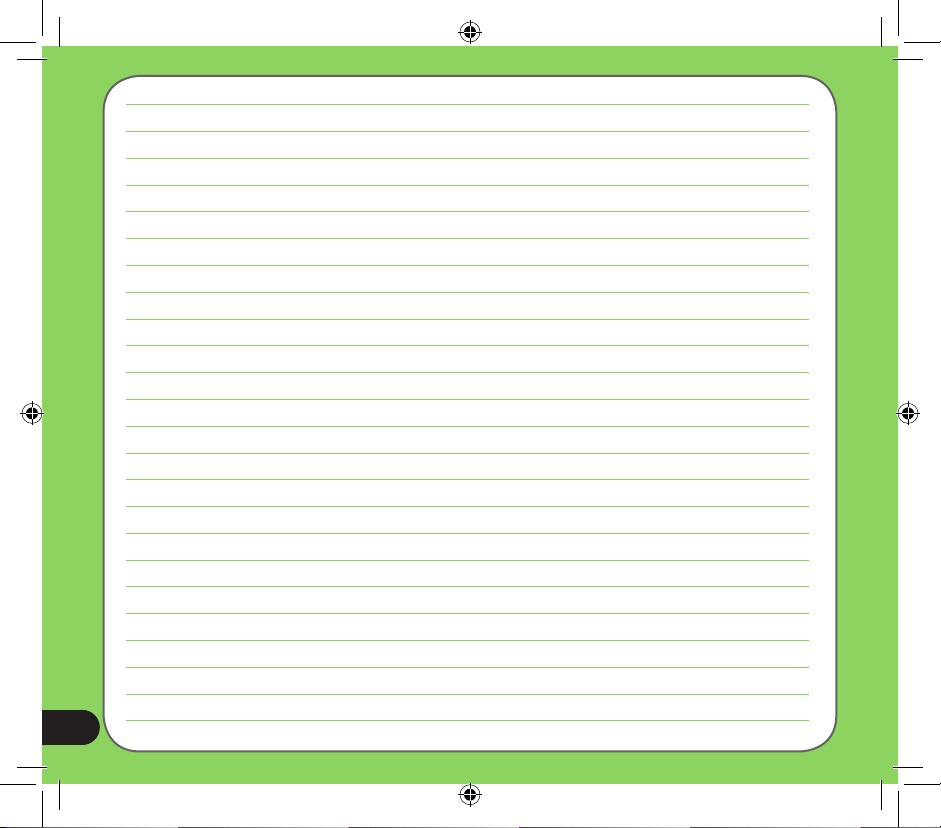
10
Page 11
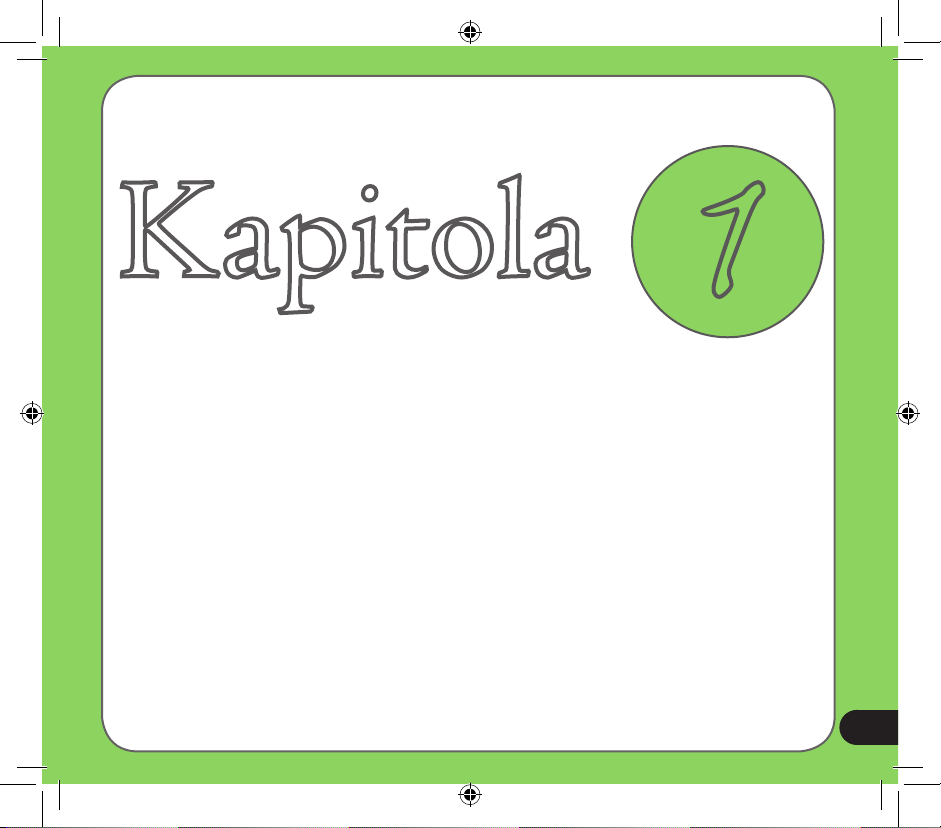
11
Na úvod
Kapitola
• Spoznajte svoje zariadenie P535
• Pripravenie zariadenia na používanie
• Spustenie
• Obrazovka pre dnešok
1
Page 12
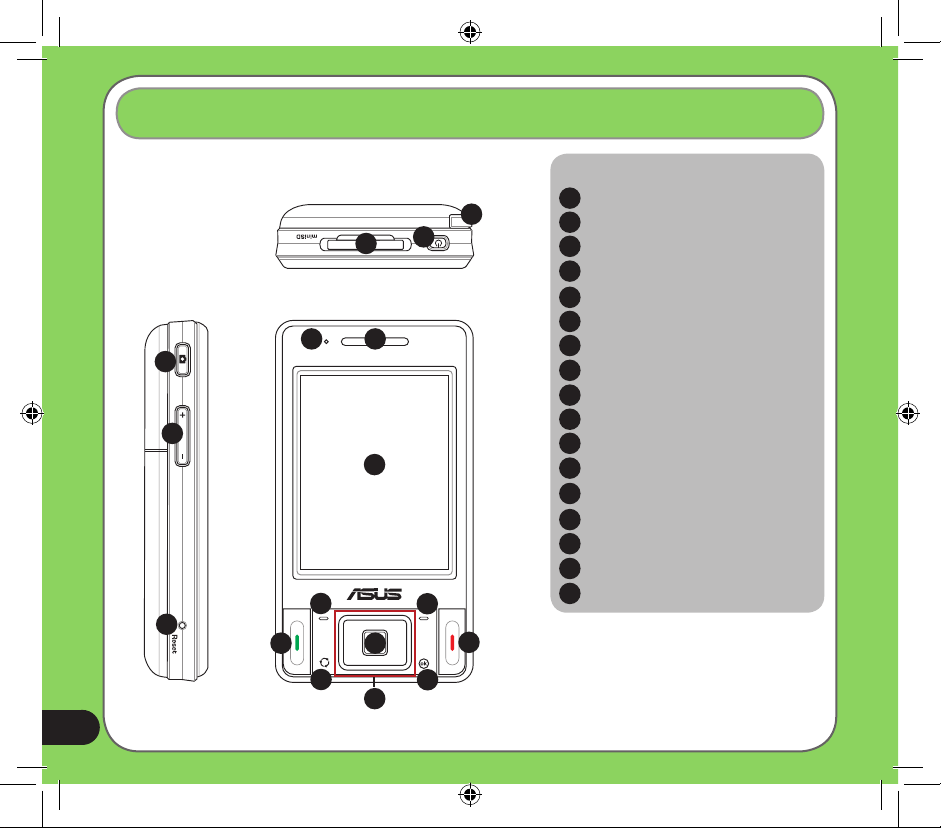
12
Spoznajte svoje zariadenie P535
Funkcie na hornej strane
Funkcie na ľavej bočnej
strane
Funkcie na prednej strane
4
6
10
Prvky:
Slot pre MiniSD
Hlavný vypínač
I Pero
Tlačidlo fotoaparátu
Ovládač hlasitosti
Tlačidlo pre resetovanie
Oznamujúci LED indikátor
Slúchadlo s prijímačom
Dotyková LCD obrazovka
Tlačidlo pre uskutočnenie volania
Ľavé programovateľné tlačidlo
Tlačidlo - prepínač režim/úloha
Navigačné tlačidlá
Funkčné tlačidlo
Pravé programovateľné tlačidlo
Tlačidlo OK alebo Zatvoriť
Tlačidlo Koniec
1
2
3
4
5
6
7
8
9
10
11
12
13
14
15
16
17
Schéma
1
2
3
5
8
9
11
17
12
13
14
16
7
15
Page 13
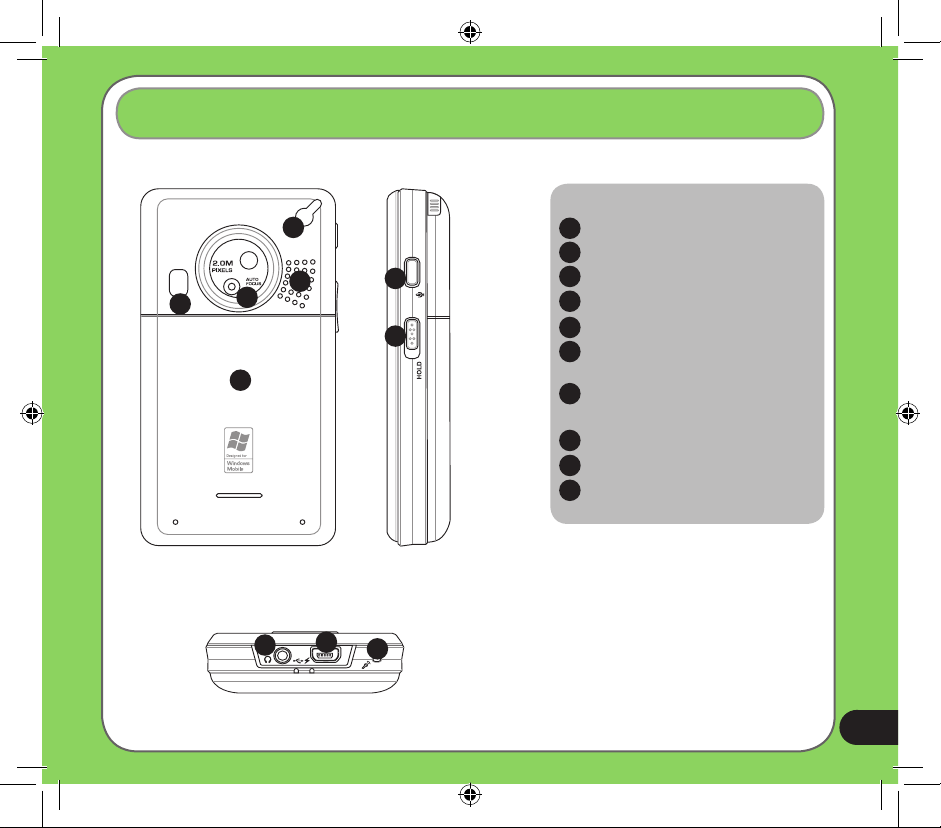
13
Spoznajte svoje zariadenie P535
Funkcie na spodnej strane
Funkcie na pravej bočnej strane
Funkcie na zadnej strane
25
26
23
Prvky:
Blesk fotoaparátu
Objektív fotoaparátu
Konektor pre GPS anténu
Reproduktor
Priehradka batérie
Tlačidlo pre hlasového príkazcu/
nahrávanie
Tlačidlo pre zablokovanie
tlačidiel a dotykovej obrazovky
Slot pre pripojenie slúchadla
Mini USB konektor
Mikrofón
18
19
20
21
22
23
24
25
26
18
20
21
22
24
27
19
27
Page 14
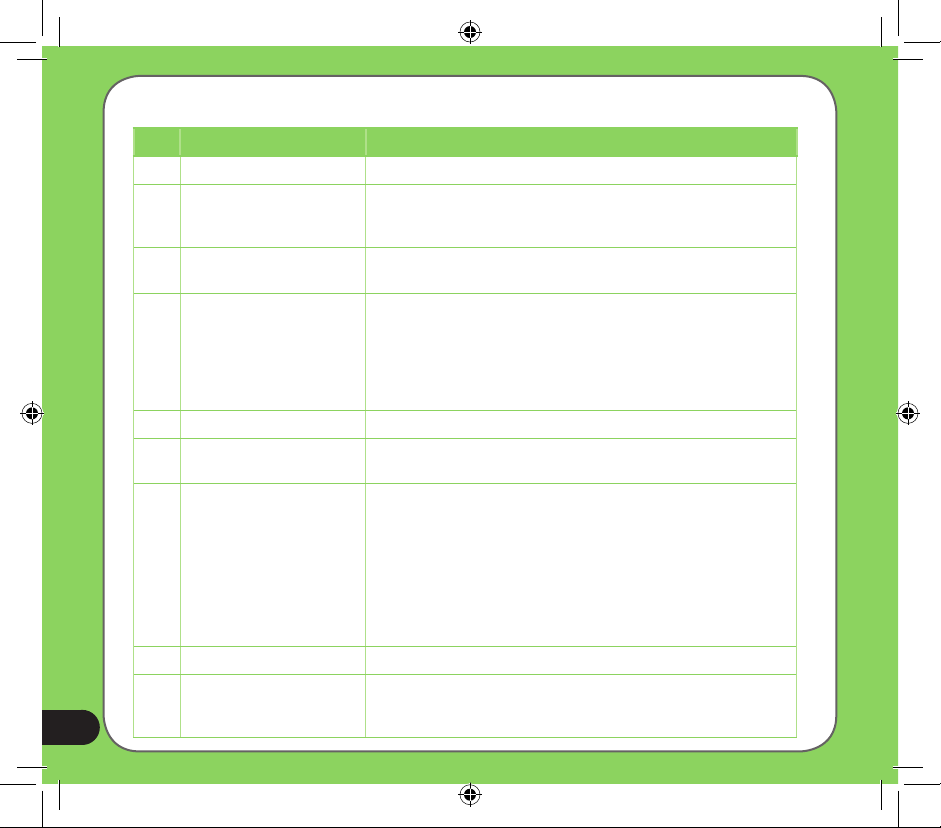
14
Popis prvkov zariadenia
Č. Položka Popis
1 Otvor pre MiniSD Umožňuje vám zasunúť pamäťovú kartu MiniSD.
2 Hlavný vypínač Jedným stlačením zariadenie prejde do režimu pozastavenia alebo
k prebudeniu zariadenia z režimu spánku. Stlačením a podržaním
zariadenie zapnete (ON) alebo vypnete (OFF).
3 Pero Pomocou pera dokážete písať, kresliť alebo vyberať položky na
dotykovej ploche.
4 Tlačidlo pre fotoaparát/
uzávierku
Stlačením spustite fotoaparát. V režime fotografovania fotografovanie
vykonáte stlačením tlačidla do polovice, čím dôjde k zaostreniu a
následným úplným stlačením tlačidla dôjde k nasnímaniu záberu.
V rámci video režimu dôjde pri stlačení tlačidla do polovice k
zaostreniu, po úplnom stlačení dôjde k spusteniu nahrávania; po
opätovnom stlačení dôjde k zastaveniu nahrávania.
5 Regulátor hlasitosti Stláčaním tlačidiel so šípkami nastavíte hlasitosť.
6 Tlačidlo pre obnovenie
nastavení
Pomocou pera stlačte tlačidlo pre obnovenie nastavení, čím dôjde k
mäkkému reštartu vášho zariadenia.
7 Oznamujúci LED indikátor Tento viacfarebný LED indikátor oznamuje nasledujúce:
• Zelená - telefón je úplne nabitý.
• Bliká na zeleno - zistená sieť.
• Červená - telefón sa nabíja.
• Bliká na červeno - upozornenie na udalosť.
• Bliká na modro - Bluetooth® alebo WLAN(IEEE 802.11b/g) je
zapnutý(á).
• Bliká na modro - GPS je zapnutá.
8 Slúchadlo s prijímačom Umožňuje vám počúvať prichádzajúce alebo odchádzajúce hovory.
9 Dotyková LCD obrazovka
Táto 2,8-palcová TFT LCD dotyková obrazovka s 65536 farbami a
rozlíšením 240 x 320 vám umožňuje pomocou pera písať, kresliť a
vykonávať voľby.
Page 15
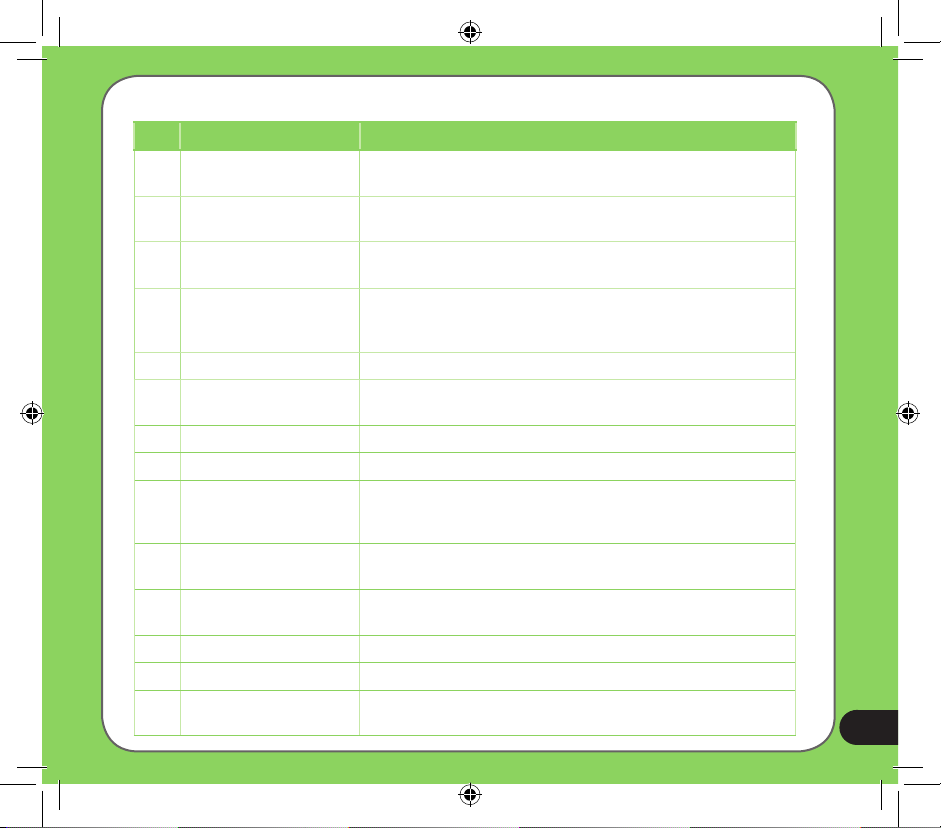
15
Popis prvkov zariadenia
Č. Položka Popis
10 Tlačidlo pre uskutočnenie
hovoru
Stlačením prijmete alebo zrealizujete hovor.
11 Ľavé programovateľné
tlačidlo
Vykonáva príkaz znázornený nad tlačidlom.
12 Tlačidlo - prepínač režim/
úloha
Umožňuje vám prepínať aplikácie a úlohy.
Stlačením a podržaním tohto tlačidla zapnete/vypnete blesk.
13 Navigačné tlačidlá Pomocou týchto tlačidiel sa dokážete pohybovať v rámci menu.
Stlačením stredného tlačidla spustíte aplikáciu; ak ste v režime
fotoaparátu, stlačením nasnímate záber.
14 Akčné tlačidlo Stlačením zrealizujete úlohu pre vybranú položku.
15 Pravé programovateľné
tlačidlo
Vykonáva úlohu znázornenú nad tlačidlom.
16 Tlačidlo OK alebo Zatvoriť Stlačením potvrdíte príkaz alebo zatvoríte/opustíte otvorenú aplikáciu.
17 Tlačidlo Koniec Stlačením ukončíte hovor.
18 Blesk fotoaparátu Umožňuje vám snímať zábery v tmavom prostredí.
Stlačením a podržaním tohto tlačidla pre prepínanie režimov zapnete/
vypnete blesk.
19 Objektív fotoaparátu Tento 2 megapixlový fotoaparát je vybavený objektívom s
automatickým zaostrením (AF) a bleskom.
20 Konektor pre GPS anténu Kvôli lepšiemu príjmu signálu vám umožňuje nainštalovať externú
GPS anténu.
21 Reproduktor Umožňuje vám počúvať zvukové médiá a telefonické hovory.
22 Priehradka batérie
Obsahuje batériu, ktorá zariadenie zásobuje energiou.
23
Tlačidlo pre hlasového
príkazcu/nahrávanie
Stlačením spustíte hlasového príkazcu a aplikáciu pre nahrávanie s
cieľom nahrať hlas.
Page 16
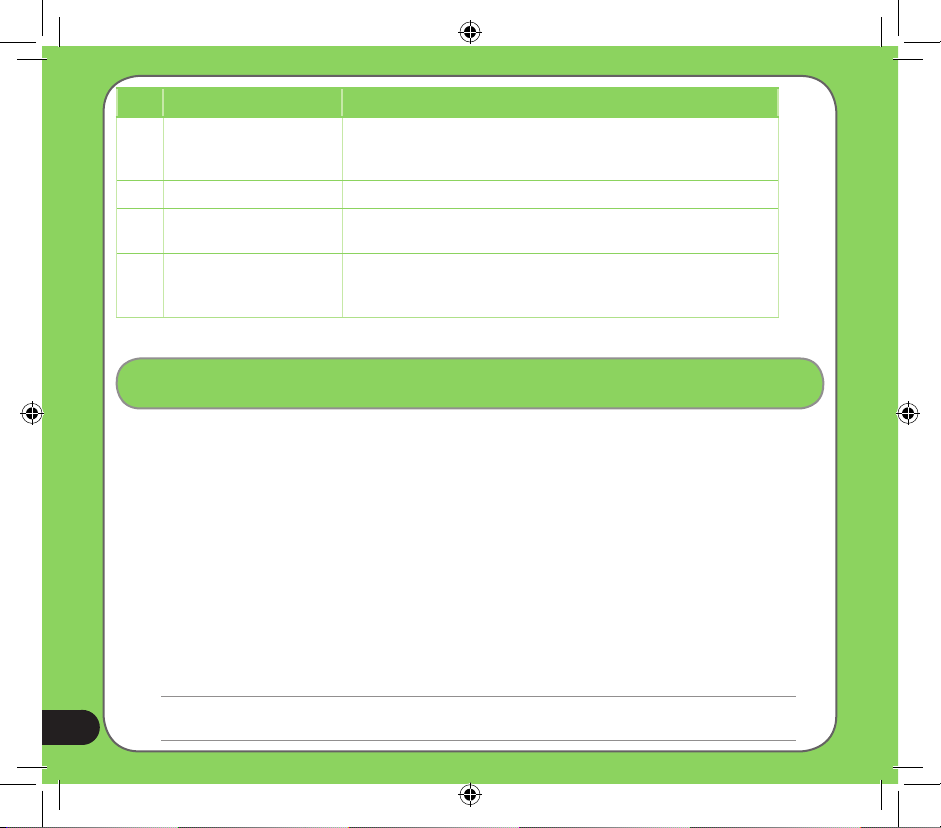
16
Č. Položka Popis
24 Tlačidlo pre zablokovanie
tlačidiel a dotykovej
obrazovky
Posunutím zablokujete alebo odblokujete všetky tlačidlá vrátane
dotykovej LCD obrazovky.
25 Port pre slúchadlo K tomuto portu pripojte príslušenstvo náhlavovej súpravy.
26 Mini USB konektor Pomocou tohto konektora dokážete vykonávať synchronizáciu svojich
údajov resp. nabíjať batériu.
27 Mikrofón Používa sa na realizáciu alebo prijímanie telefónnych hovorov,
nahrávanie zvukov, nahrávanie hlasu alebo vyslovovanie hlasových
príkazov.
Inštalácia SIM karty a batérie
Pred tým, ako dokážete realizovať telefonické rozhovory pomocou zariadenia P535, je
potrebné, aby ste nainštalovali kartu identikačného modulu účastníka (SIM). SIM karta
obsahuje vaše telefónne číslo, podobnosti o účastníkovi, telefónny zoznam a prídavnú pamäť
telefónu.
Vaše zariadenie P535 je dodávané s nabíjateľnou lítium - iónovou batériou.
Nové batérie sú dodávané čiastočne vybité a pred ich používaním je potrebné nabiť ich
úplne. Vo všeobecnosti nedosiahnu svoju menovitú kapacitu, dokiaľ ich nenecháte štyri (4)
krát vybiť a následne nabiť. Odporúčame vám nechať nové batérie nabíjať počas noci, a
to aj v prípade, ak po niekoľkých hodinách indikátor oznamuje, že nabíjanie je dokončené.
Niekedy môže počas počiatočného nabíjania dôjsť k zastaveniu nabíjania, kedy je potrebné
batériu na asi pätnásť (15) minút vybrať a následne ju opäť vložiť a nechať nabíjať.
Pripravenie zariadenia na používanie
VÝSTRAHA:
Používajte jedine batérie určené spoločnosťou ASUS.
Page 17
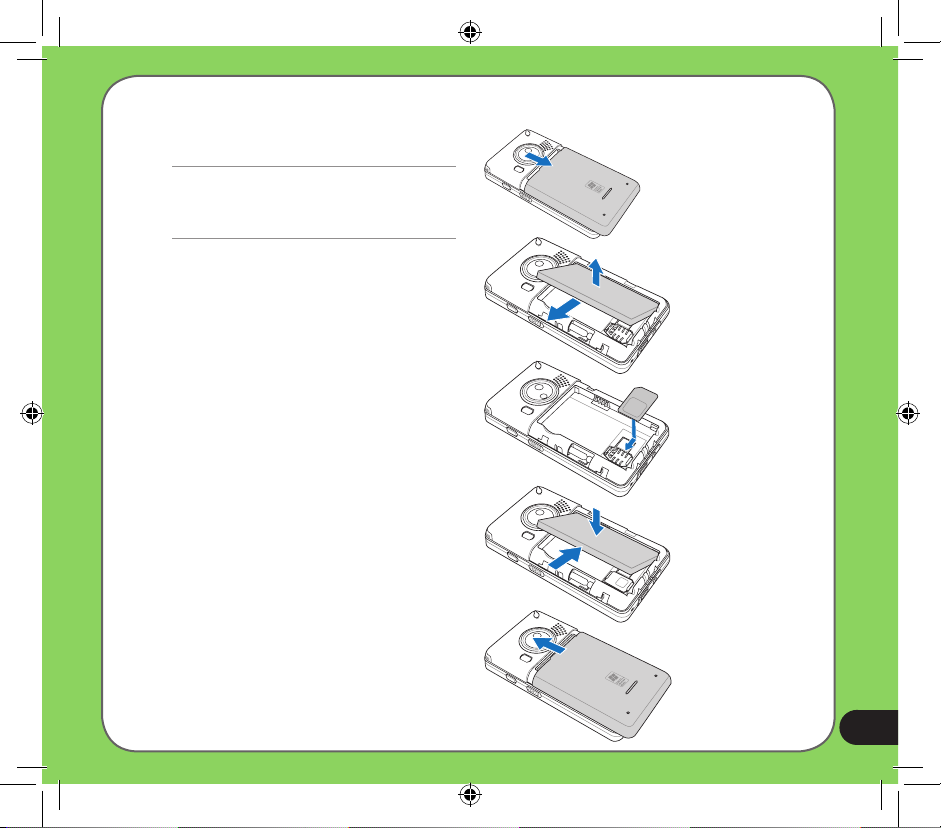
17
1. Odstráňte kryt priehradky batérie.
POZNÁMKA:
Ak je zariadenie zapnuté, aby ste predišli strate
údajov, zariadenie sa automaticky po otvorení
priehradky batérie vypne.
Inštalácia SIM karty a batérie:
2. Vyberte batériu.
3. Vložte SIM kartu tak, aby zlaté
kontakty smerovali nadol a
odseknutý okraj smeroval k hornému
ľavému okraju štrbiny tak, ako je to
znázornené.
4. Do priehradky batérie vložte batériu
tak, aby medené kontakty boli v zhode
s medeným vodičom na zariadení.
5. Opätovne osaďte kryt priehradky
batérie na svoje miesto.
Page 18
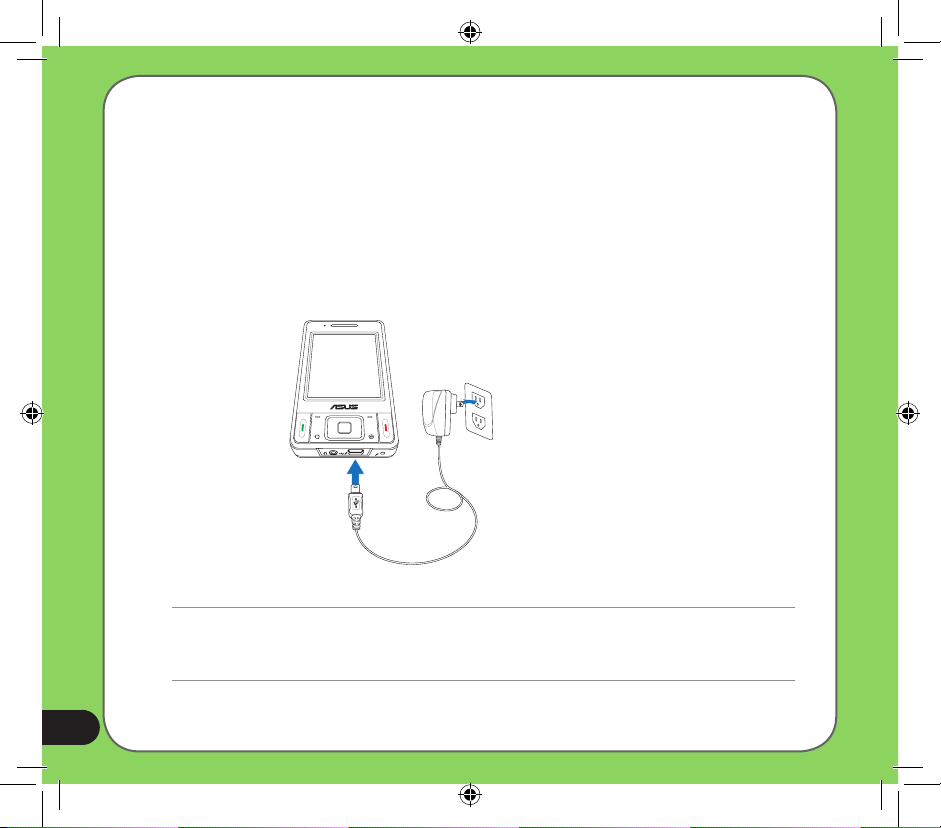
18
Nabíjanie batérie
Batéria sa dodáva čiastočne nabitá. Pred prvým použitím nechajte batériu nabíjať počas doby až
štyroch (4) hodín.
Nabíjanie batérie:
1. Pripojte zástrčku adaptéra striedavého prúdu k mini USB konektoru na spodnej strane
zariadenia.
2. Zástrčku sieťovej šnúry zasuňte do uzemnenej sieťovej zásuvky na stene alebo do
viacnásobnej zásuvky.
POZNÁMKA:
• LED indikátor začne svietiť na červeno a na stavovej lište sa zobrazí ikona nabíjania batérie signalizujúc
nabíjanie batérie.
• V prípade úplného vybitia batérie, nabíjajte ju pred opätovným zapnutím počas doby aspoň dvadsiatich minút.
Page 19
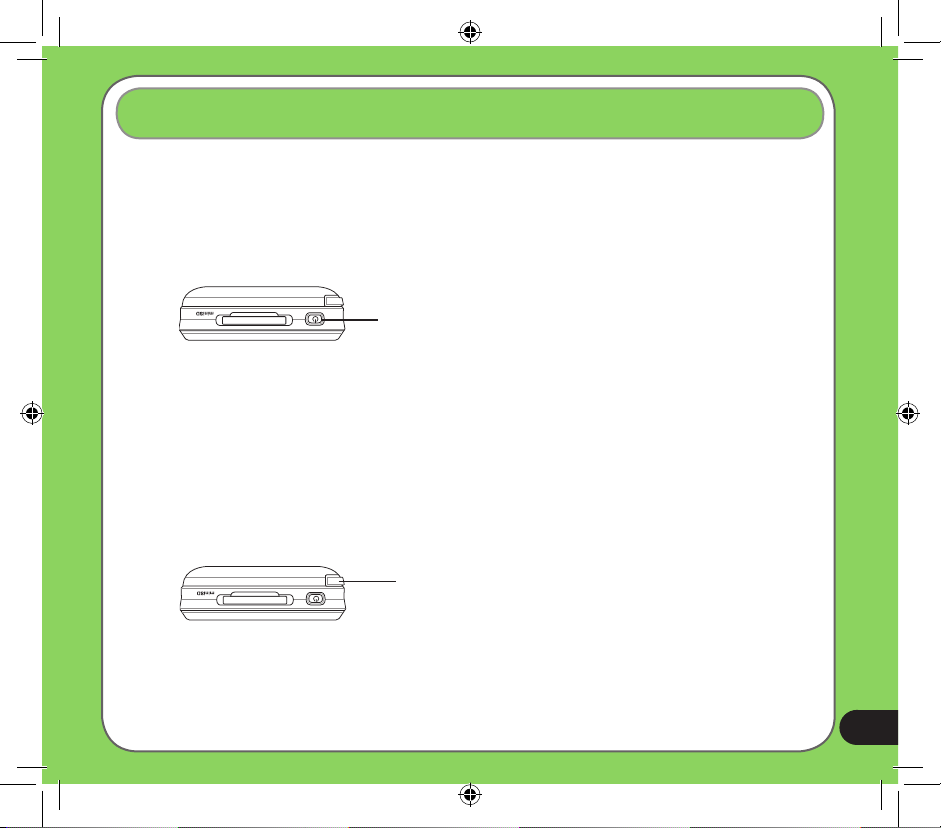
19
Zapnutie zariadenia
Pred prvým spustením zariadenia sa presvedčte, že vaše zariadenie P535 bolo úplne nabité.
Zapnutie:
1. Stlačte a podržte hlavný vypínač.
Hlavný vypínač
Spustenie
2. Podľa pokynov na obrazovke prispôsobte obrazovku a nastavte miestne časové
pásmo.
Používanie pera
Pero nájdete za horným pravým rohom zariadenia P535.
• Pomocou pera dokážete písať, kresliť, vyberať alebo presúvať položky na dotykovej
ploche.
• Jedným poklepaním na položku položku vyberiete.
• Poklepaním a podržaním položky sa zobrazí menu položky.
Pero
Page 20
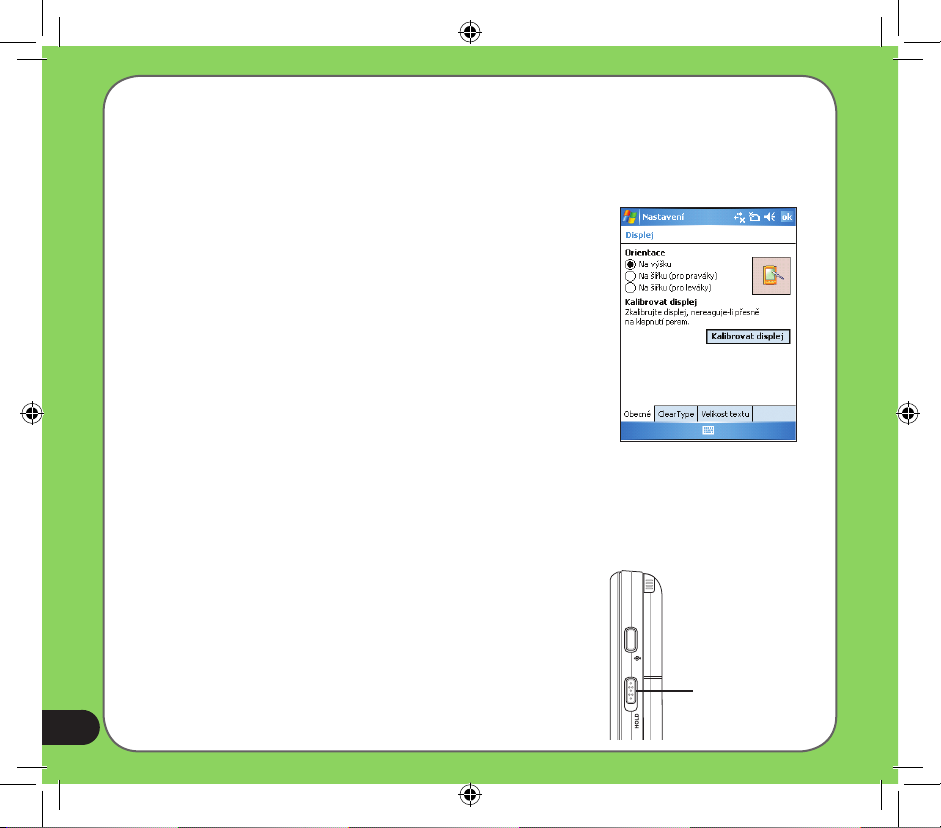
20
Kalibrácia zariadenia P535
Kalibrácia zariadenia zabezpečí, že položka, na ktorú na obrazovke poklepete je aktivovaná.
To zahŕňa poklepanie na stred cieľov, ktoré sa na obrazovke objavujú v rôznych súradnicových
polohách.
Zablokovanie klávesov a tlačidiel
Klávesy a tlačidlá svojho zariadenia môžete zablokovať, aby
ste tak zabránili náhodnému zadaniu telefónneho čísla alebo
spusteniu aplikácie. Zablokovanie klávesov a tlačidiel:
1. Nájdite tlačidlo pre zablokovanie tlačidiel a dotykovej
obrazovky na pravej strane zariadenia.
2. Posunutím tlačidla smerom nadol dôjde k zablokovaniu.
3. Odblokovanie vykonáte posunutím nahor.
Tlač. pre
zablokovanie
tlačidiel a dotykovej
obrazovky
Kalibrácia obrazovky:
1. Poklepte na adresár Start (Štart) > Settings (Nastavenia)
> System (Systém) a následne poklepte na ikonu Screen
(Obrazovka) .
2. V adresári General (Všeobecné) poklepte na Align
Screen (Prispôsobiť obrazovku) a následne pokračujte
podľa ďalších pokynov pre kalibráciu obrazovky.
Kalibráciu obrazovky môžete vyvolať aj súčasným stlačením
tlačidiel Režim a Vymazať.
Page 21
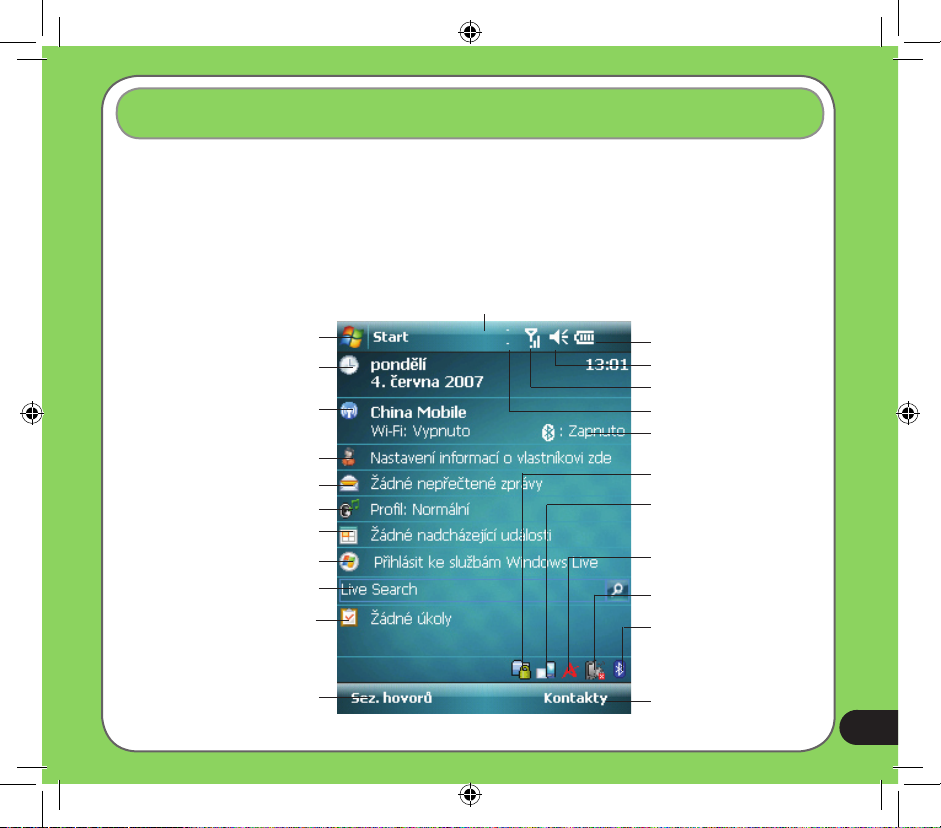
21
Poklepaním otvoríte menu Start (Štart)
Poklepaním nastavíte dátum, čas a
budík
Poklepaním spustíte aplikáciu
Wireless Manager (Správca
bezdrôtového pripojenia)
Poklepaním nastavíte informácie o
majiteľovi
klepaním otvoríte správy
Poklepaním nastavíte prol
Poklepaním si prečítate alebo
Poklepaním spustíte službu Live
Search (Živé vyhľadávanie)
Poklepaním zobrazíte históriu
hovorov
Zobrazuje stav batérie
Poklepaním nastavíte hlasitosť
Zobrazuje stav signálu
Poklepaním zobrazíte stav
pripojiteľnosti
Poklepaním zmeníte nastavenia
pre WLAN (IEEE 80.11b/g)
Poklepaním zobrazíte centrálny
procesor systému, nastavenie
USB, jas LCD, stav batérie,
Poklepaním zobrazíte zoznam
kontaktov
Poklepaním zmeníte nastavenia pre
Bluetooth
Poklepaním odblokujte,
zablokujete alebo zmeníte
Poklepaním zmeníte orientáciu
obrazovky
Zobrazuje stav pripojenia
pomocou Bluetooth®
Obrazovka pre dnešok
Obrazovka pre dnešok vám zobrazuje informácie, ktoré sú pre vás užitočné. Obrazovku pre
dnešok dokážete nakongurovať tak, že na nej budete mať všetky pre vás potrebné informácie.
• Aby ste sa dostali do obrazovky pre dnešok, poklepte na Start (Štart) > Today (Dnes).
• Aby ste si obrazovku pre dnešok prispôsobili vlastným potrebám, poklepte na adresár
Start (Štart) > Settings (Nastavenia) > Personal (Osobné) > Today (Dnes).
V ďalšom sú popísané bežné informácie, ktoré nájdete na obrazovke pre dnešok:
Stavová lišta
naplánujte schôdzky
Poklepaním sa prihlásite do
Windows Live
Poklepaním nastavíte úlohy
Page 22
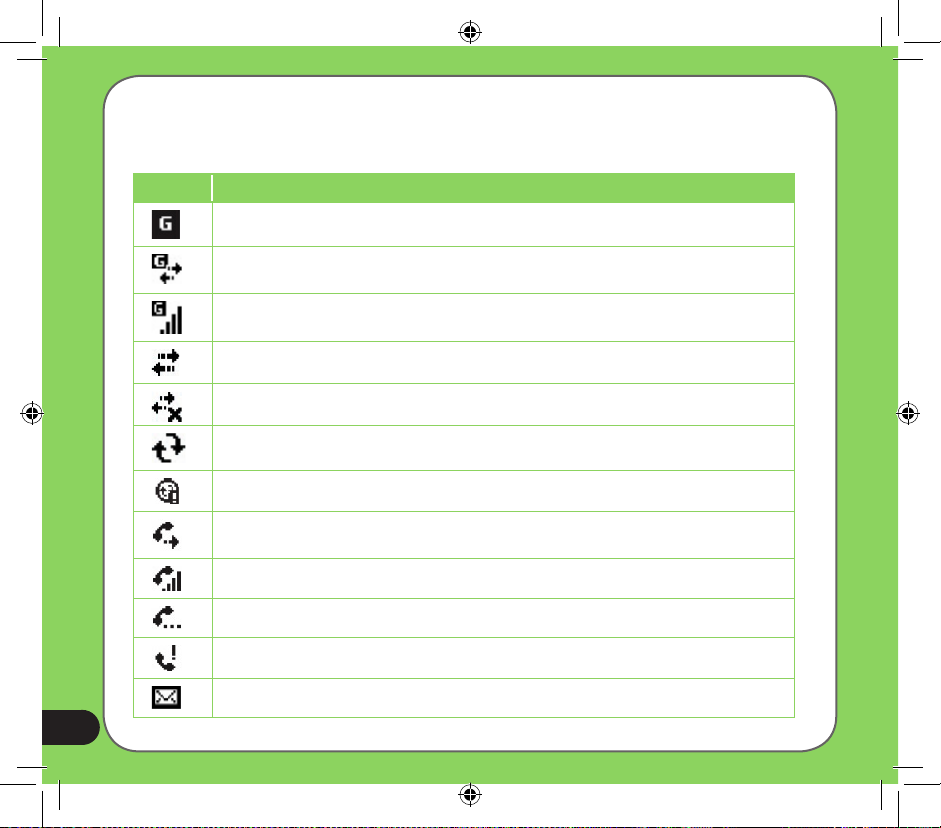
22
Kalibrácia obrazovky:
Indikátory stavu
V dolu uvedenej tabuľke sú uvedené ikony indikátorov stavu pre obrazovku pre dnešok.
Ikona Popis
Je dostupná všeobecná paketová rádiová služba (GPRS).
Pripájanie prostredníctvom GPRS.
Pripojenie prostredníctvom GPRS.
Pripájanie pomocou ActiveSync.
Pripájanie pomocou ActiveSync nie je aktívne.
Prebieha synchronizácia pomocou ActiveSync.
Chyba synchronizácie.
Presmerovaný hovor.
Hovor prebieha.
Podržaný hovor.
Zmeškaný hovor.
Nová správa.
Page 23
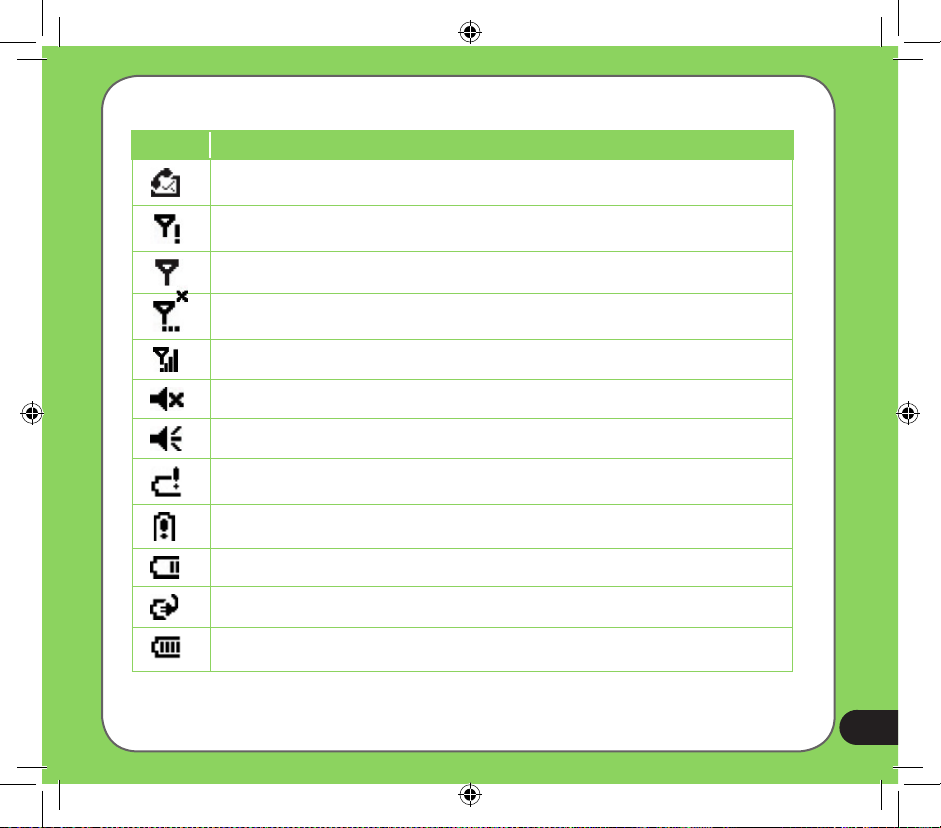
23
Indikátory stavu
Ikona Popis
Nová hlasová pošta.
Žiadna služba pre telefonovanie pomocou mobilného telefónu.
Žiadny signál.
Vyhľadávanie služby pre telefonovanie pomocou mobilného telefónu.
Zobrazuje silu signálu.
Zvuk je vypnutý.
Zvuk je zapnutý.
Batéria je vybitá.
Batéria je veľmi slabo nabitá.
Batéria je čiastočne nabitá.
Batéria sa nabíja.
Batéria je úplne nabitá.
Page 24
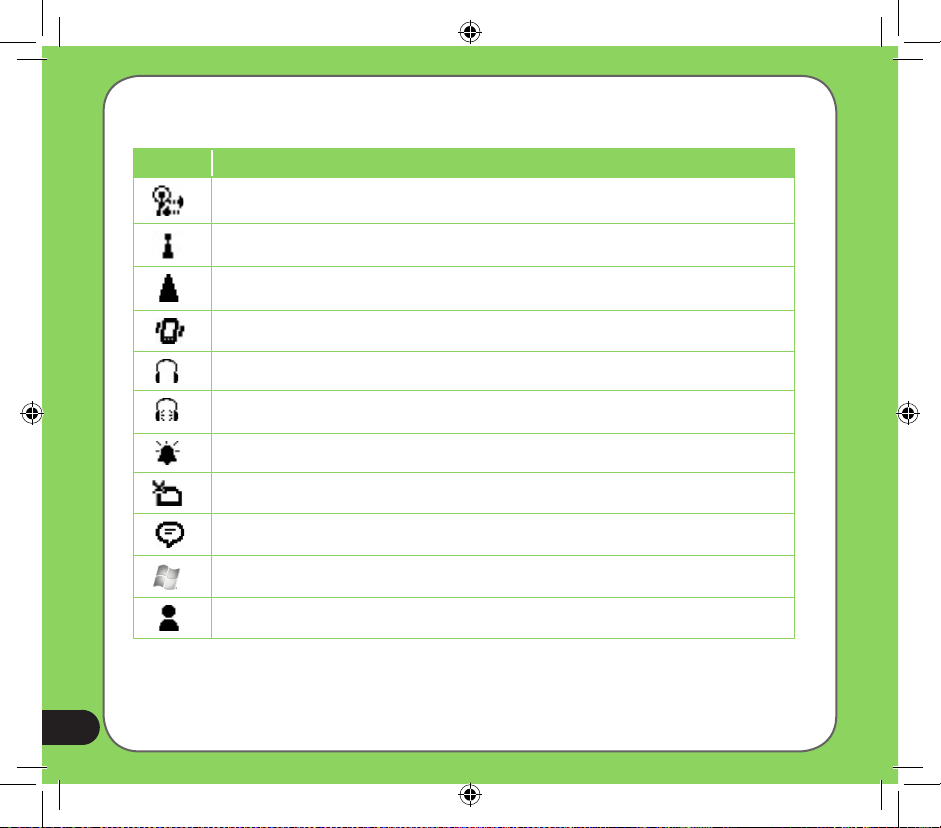
24
Indikátory stavu
Ikona Popis
Vyhľadávanie Wi-Fi spojenia.
Wi-Fi je aktívne.
Roamingová služba. Táto ikona sa objaví jedine v prípade funkcie medzinárodného
roamingu.
Zapnutý režim vibračného zvonenia alebo tichý režim.
Je pripojená náhlavová súprava s podporou Bluetooth.
Je pripojená náhlavová súprava s podporou Bluetooth s aktivovanou funkciu príjmu
zvukov.
Zobrazí sa v prípade nastavenia budíka.
Nie je nainštalovaná žiadna SIM karta.
Indikátor s poznámkou. Poklepaním si poznámku pozriete.
Poznámka odkazovača Windows Live Messenger.
Aplikácia pre rozhovor Pocket MSN je on-line.
Page 25
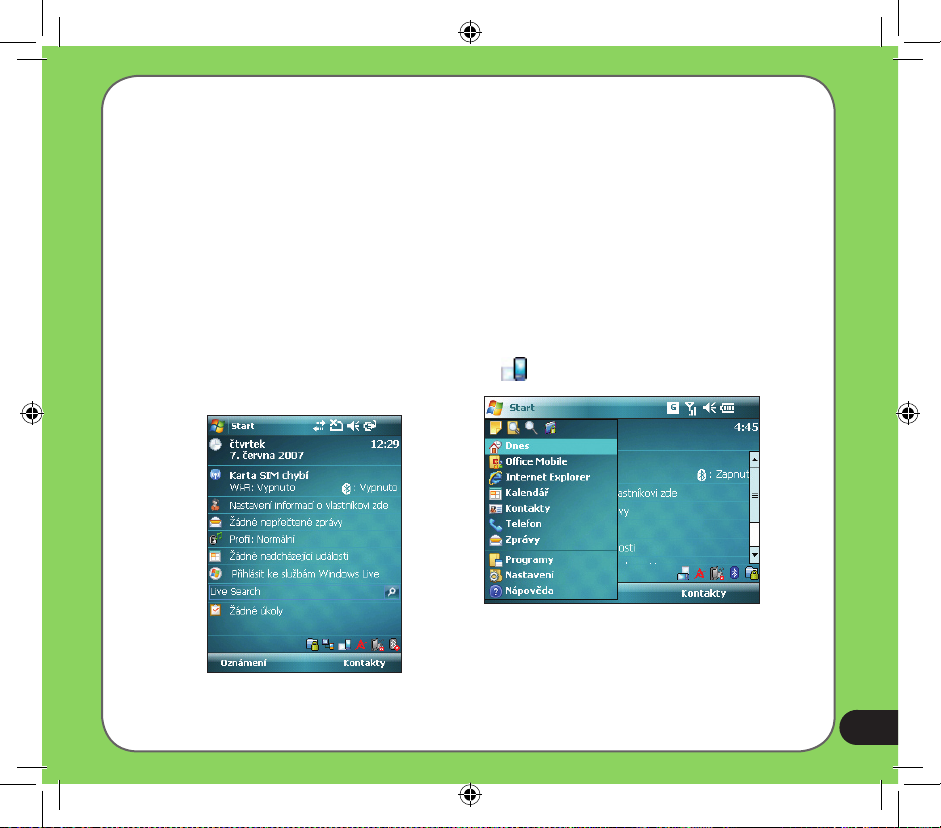
25
Orientácia obrazovky
Dokážete nastaviť tri rôzne orientácie obrazovky:
1. Portrét
2. Krajina (pravý)
3. Krajina (ľavý)
Režim Portrét nastavte s cieľom mať lepší prehľad a lepšie obsluhovanie určitých aplikácii
svojho zariadenia. Režim Krajina nastavte v prípade prezerania obrázkov, videí alebo v
prípade prezerania dlhších textových súborov.
Zmenu orientácie obrazovky vykonáte tak, že poklepete na adresár Start (Štart) > Setting
(Nastavenie) > System (Systém) > Screen (Obrazovka) a následne zvolíte vami
požadovanú orientáciu.
Orientáciu dokážete zmeniť aj poklepaním na ikonu .
Režim Portrét
Režim Krajina
Page 26
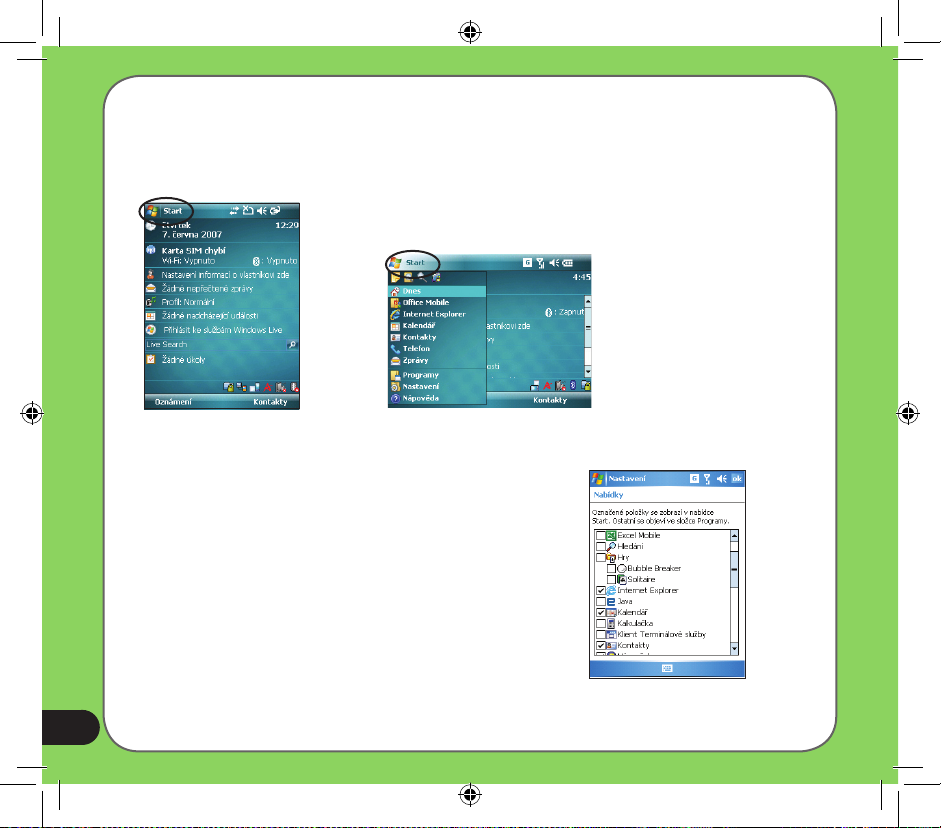
26
Menu Štart
Menu Štart obsahuje rôzne bežne používané programy a aplikácie.
Poklepaním na Start (Štart) zobrazíte položky tohto úvodného menu:
Taktiež dokážete prispôsobiť položky, ktoré sa v rámci
menu Start (Štart) zobrazia.
Za tým účelom:
1. Poklepte na adresár Start (Štart) > Settings
(Nastavenia) > Personal (Osobné) > Menus
(Menu).
2. Označte zaškrtávacie políčka položiek, ktorých
zobrazenie v menu Start (Štart) si želáte.
Môžete vybrať až sedem (7) položiek.
Režim Portrét
Režim Krajina
Page 27
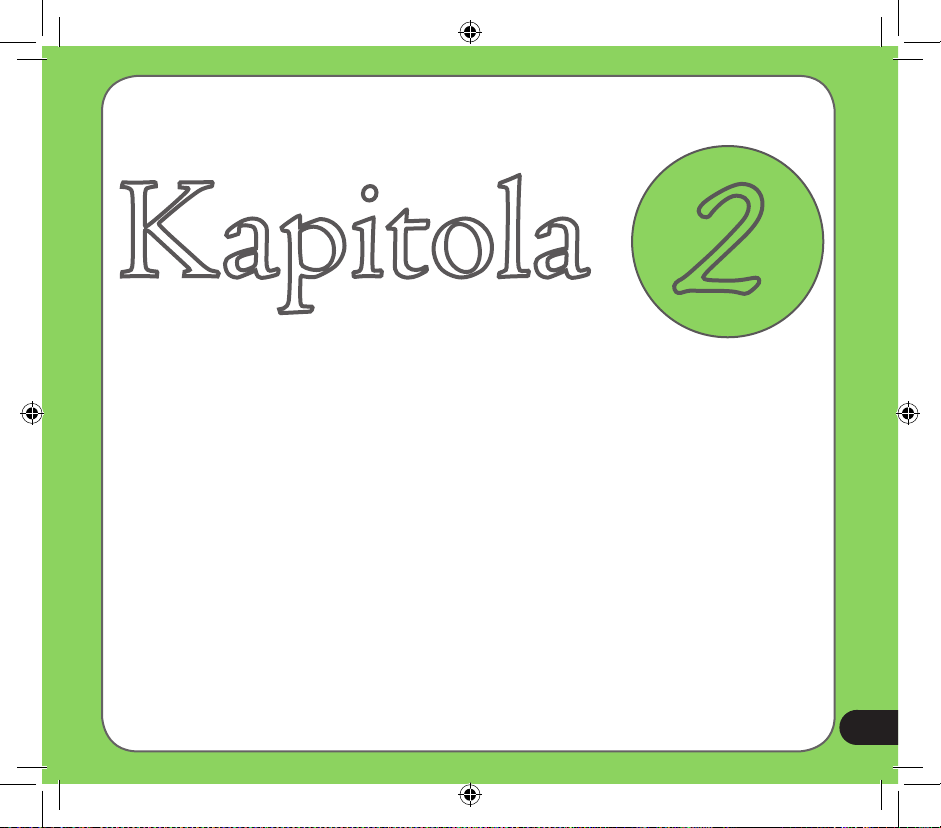
27
Kapitola
Zadávanie údajov
• Používanie panela pre zadávanie vstupov
• Písanie a kreslenie na obrazovke
• Nahrávanie hlasu
• Používanie aktívnej synchronizácie ActiveSync™
• Synchronizácia so serverom Exchange Server
• Vyhľadávanie informácií
• Získanie nápovede
2
Page 28
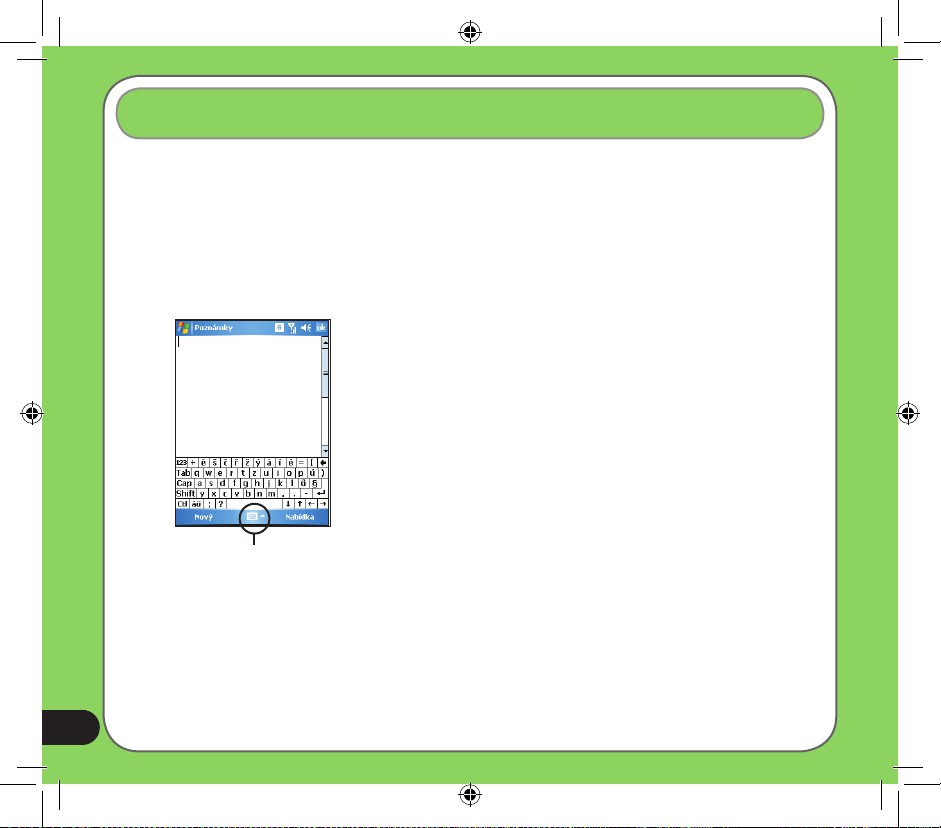
28
Používanie obrazovkovej klávesnice
Panel pre zadávanie vstupov
Zväčšenie obrazovkovej klávesnice:
1. V rámci aplikácie poklepte na šípku panela pre zadávanie vstupov a následne poklepte na
Option (Možnosť).
2. V rámci zoznamu pre Input Method (Spôsob zadávania vstupov) zvoľte Keyboard
(Klávesnica) .
3. Poklepte na Large Keys (Zväčšiť klávesy).
Pomocou obrazovkovej klávesnice dokážete napísať text, symboly, čísla a ostatné špeciálne
znaky v prípade, ak je možné zadávanie vstupov.
Zadávanie textu pomocou obrazovkovej klávesnice:
1. V rámci aplikácie poklepte na šípku panela pre zadávanie vstupov a následne poklepte na
Keyboard (Klávesnica).
2. Text napíšte poklepávaním na klávesy na obrazovkovej klávesnici.
Page 29
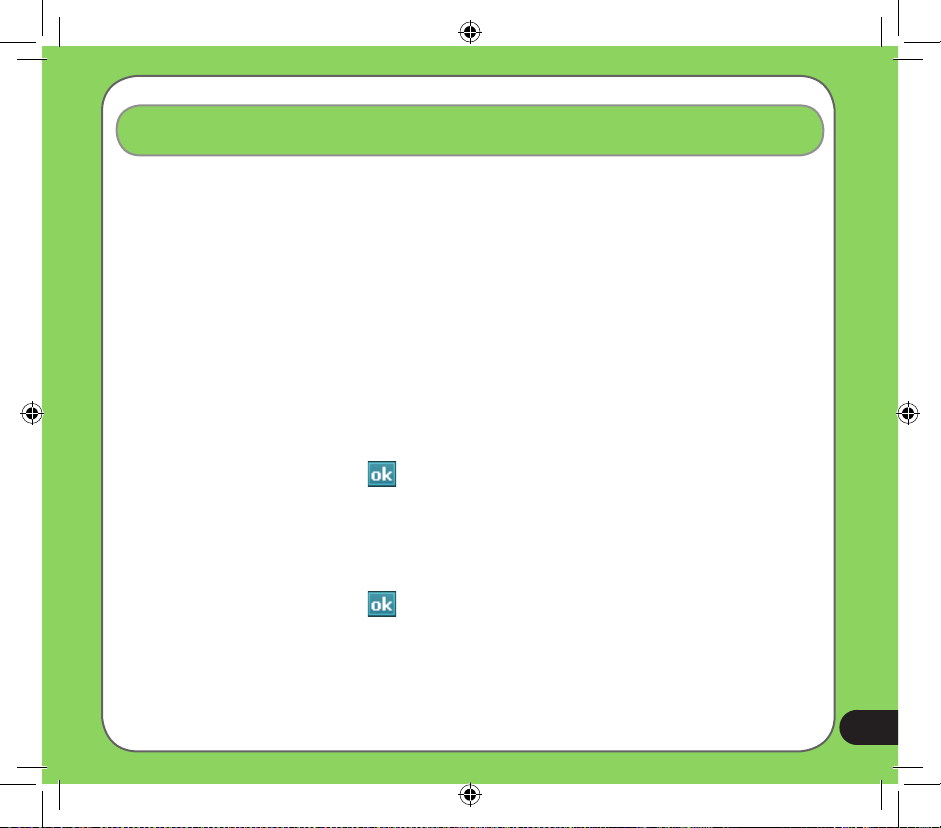
29
Písanie a kreslenie na obrazovke
Priamo na obrazovke môžete písať a kresliť a taktiež aj ukladať poznámky napísané
vlastnoručne. Ak uprednostňujete vlastnoručné písmo alebo používanie kresieb v rámci
svojich poznámok, nastavte predvoľbu pre režim zadávania vstupov na Writing (Písanie). Ak
uprednostňujete text, nastavte predvoľbu pre režim na Typing (Písanie na stroji).
Nastavenie predvoľby pre režim pre poznámkový blok:
1. Poklepte na Start(Štart) > Programs (Programy) > Notes (Poznámkový blok).
2. V zozname pre Notes (Poznámkový blok) poklepte na Menu > Options (Voľby).
3. V okne Default mode (Prednastavený režim): poklepte na šípku smerom nadol a zvoľte
jednu z nasledujúcich položiek:
• Writing (Písanie) - ak chcete kresliť, alebo používať pre poznámkový blok ručné písmo.
• Typing (Písanie na stroji) - ak chcete poznámku vytvoriť pomocou strojového písma.
4. Ostatné možnosti nastavte podľa svojich preferencií.
5. Po dokončení poklepte na .
Napísanie poznámky:
1. Poklepte na Start(Štart) > Programs (Programy) > Notes (Poznámkový blok).
2. V zozname pre Notes (Poznámkový blok) poklepte na New (Nový).
3. Na obrazovku napíšte svoj text.
4. Po dokončení poklepte na , čím sa vrátite do zoznamu pre Notes (Poznámkový
blok).
Page 30
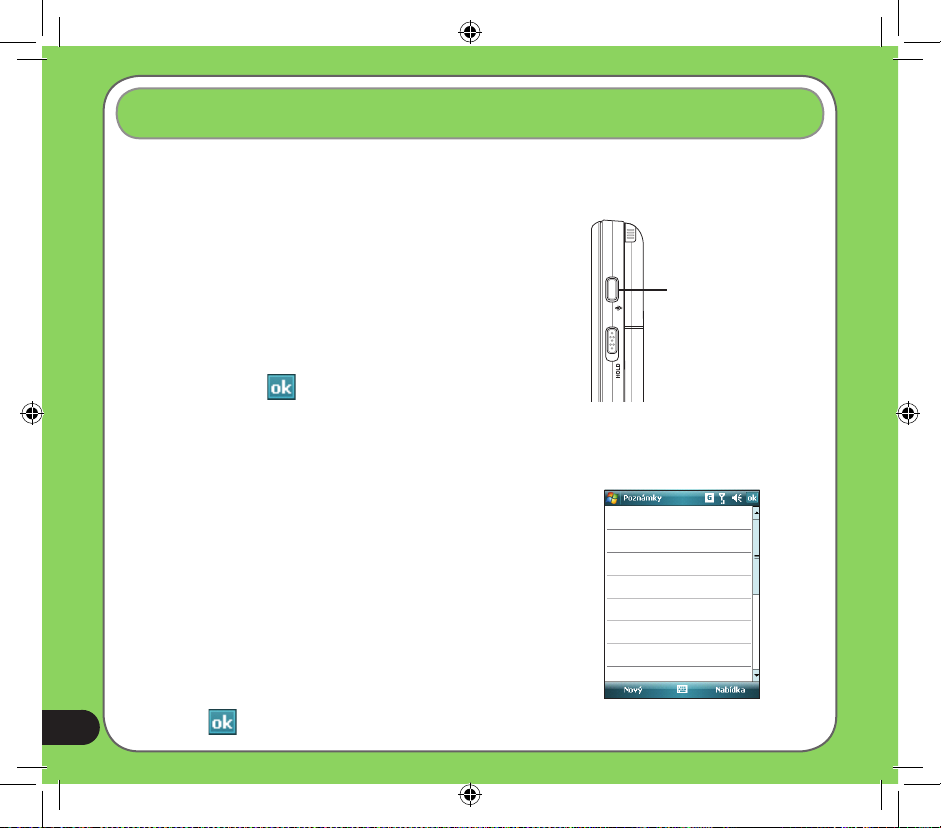
30
Nahrávanie hlasu
Kedykoľvek, či je telefón v pohotovostnom alebo aktívnom režime, dokážete nahrať zvuk, hlas,
alebo pridať nahrávku k poznámke, a to počas používania svojho zariadenia.
Vytvorenie hlasového nahrávania pomocou aplikácie Notes
(Poznámkový blok):
1. Poklepte na Start(Štart) > Programs (Programy) > Notes
(Poznámkový blok).
2. V zozname pre Notes (Poznámkový blok) poklepte na
New (Nový).
3. Ak nevidíte lištu nástrojov pre nahrávanie, poklepte na
Menu > View Recording Toolbar (Zobraziť lištu nástrojov
pre nahrávanie) .
4. Nahrávanie začnete poklepaním na ikonu nahrávania.
5. Prijímač umiestnite blízko svojich úst, alebo do blízkosti
zdroja zvuku.
6. Po dokončení nahrávania poklepte na ikonu pre
zastavenie. Na poznámke sa zobrazí ikona nahrávania.
7. Tap .
Record button
Začatie nahrávania hlasu:
1. Aplikáciu pre nahrávanie hlasu spustíte dlhým stlačením
tlačidla pre nahrávanie.
2. Nahrávanie začnete poklepaním na ikonu nahrávania.
3. Prijímač umiestnite blízko svojich úst, alebo do blízkosti
zdroja zvuku.
4. Po dokončení nahrávania poklepte na ikonu pre
zastavenie. Na poznámke sa zobrazí ikona nahrávania.
5. Poklepte na .
Page 31

31
Pridanie nahrávky k už uloženej poznámke:
1. Poklepte na Start(Štart) > Programs (Programy) > Notes (Poznámkový blok).
2. V zozname pre Notes (Poznámkový blok) poklepte na uloženú poznámku, čím túto
uloženú poznámku otvoríte.
3. Ak nevidíte lištu nástrojov pre nahrávanie, poklepte na Menu > View Recording Toolbar
(Zobraziť lištu nástrojov pre nahrávanie) .
4. Nahrávanie začnete poklepaním na ikonu nahrávania.
5. Prijímač umiestnite blízko svojich úst, alebo do blízkosti zdroja zvuku.
6. Po dokončení nahrávania poklepte na ikonu pre zastavenie. Na poznámke sa zobrazí
ikona nahrávania.
7. Poklepte na
.
Page 32

32
Používanie ActiveSync
TM
ActiveSync™ vám umožňuje vykonať synchronizáciu údajov vo vašom zariadení s údajmi vo
vašom počítači.
ActiveSync dokáže vykonávať synchronizáciu aj pomocou bezdrôtového pripojenia alebo
pomocou mobilnej siete, a to prostredníctvom servera Microsoft Exchange Server, pod
podmienkou, že vaša služba pre mobilné spojenie alebo vaša spoločnosť používa server
Microsoft Exchange Server s podporou Exchange ActiveSync. V prípade synchronizácie
priamo pomocou servera Exchange Server dokážete mať najnovšie aktualizácie aj v prípade,
že váš osobný počítač bude vypnutý.
Počas synchronizácie ActiveSync porovnáva údaje vo vašom zariadení s údajmi vo vašom
počítači alebo na serveri Exchange Server a vykonáva aktualizáciu všetkých údajov podľa
najnovších zmien.
Pomocou ActiveSync dokážete zvoliť a aktualizovať údaje v nasledujúcich adresách
umiestnenia:
• Kontakty
• Kalendár
• E-mail
• Úlohy
• Poznámky
• Obľúbené
• Súbory
• Médiá
Údaje medzi svojim počítačom a zariadení dokážete vymieňať aj bez potreby synchronizácie.
Aplikácia ActiveSync je vo vašom zariadení už nainštalovaná, avšak pred tým, ako budete
môcť vykonať synchronizáciu údajov s počítačom, je potrebné, aby ste aplikáciu ActiveSync
nainštalovali vo svojom počítači. Aplikáciu ActiveSync nainštalujete z CD Microsoft Getting
Page 33

33
Ak si želáte vykonať synchronizáciu svojho zariadenia so serverom Exchange Server
prostredníctvom svojej spoločnosti alebo poskytovateľa služby, pred spustením sprievodcu pre
nastavenie synchronizácie si u svojho správcu siete vyžiadajte si názov servera Exchange
Server, názov užívateľa, heslo a názov domény.
Inštalácia a kongurácia ActiveSync v počítači:
1. Do mechaniky vložte CD Microsoft Getting Started, ktoré je dodávané so zariadením.
2. Postupujte podľa pokynov na obrazovke.
3. Po dokončení nastavenia sa sprievodca nastavením synchronizácie automaticky spustí
po tom, ako pripojíte svoje zariadenie k počítaču. Nastavenie dokončíte podľa pokynov
na obrazovke.
4. V rámci sprievodcu pre nastavenie synchronizácie môžete:
• Nakongurovať spojenie so serverom Exchange Server s cieľom vykonania priamej
synchronizácie so serverom Exchange Server. Požadované parametre pre vstupy
vyžiadajte u svojho správcu siete.
• Vytvoriť vzťah synchronizácie medzi svojim počítačom a svojim zariadením.
5. Zvoľte typ informácií, ktoré si želáte synchronizovať.
6. Po dokončení nastavenia synchronizácie aplikácia ActiveSync automaticky vykoná
synchronizáciu vášho zariadenia. Po dokončení synchronizácie môžete zariadenie
odpojiť.
POZNÁMKA:
• Po pripojení dôjde k automatickej synchronizácii zariadenia s vašim počítačom. Aplikácia ActiveSync vykoná
synchronizáciu pri každej zmene vykonanej v zariadení alebo v počítači.
• Na vykonanie synchronizácie databázy nie je možné použiť WLAN.
• Viac informácií o synchronizácii pomocou ActiveSync nájdete v nápovede pre Windows® Mobile.
Started, ktoré je dodávané so zariadením.
Po nainštalovaní aplikácie ActiveSync nastavte vzťah pre synchronizovanie medzi zariadením
a počítačom. Aplikácia ActiveSync spozná vaše zariadenie automaticky a automaticky prenesie
nastavenia vášho zariadenia pre synchronizáciu.
Page 34

34
Synchronizácia pomocou mini-USB
Svoje zariadenie môžete s cieľom vykonania synchronizácie pripojiť k svojmu počítaču, a to
pomocou dodávaného mini-USB kábla.
Synchronizácia zariadenia pomocou mini-USB:
1. Po nainštalovaní ActiveSync do svojho počítača pripojte zástrčku mini-USB kábla ku
mini-USB konektoru na spodnej strane zariadenia.
2. Druhý koniec USB kábla zasuňte do počítača. Po vykonaní spojenia dôjde k
automatickej synchronizácii vášho zariadenia.
Page 35

35
Synchronizácia vášho zariadenia so serverom Exchange Server:
Synchronizácia so serverom Exchange
Server
1. V menu ActiveSync poklepte na Menu
> Add Server Source (Pridať server).
2. V poli Server Address (Adresa servera)
zadajte názov servera, na ktorom beží
Exchange Server a následne poklepte
na Next (Nasledujúci).
Ak je to potrebné, poklepte na
zaškrtávacie políčko This server
requires an encrypted (SSL)
connection (Tento server vyžaduje
šifrované (SSL) spojenie.
Page 36

36
4. Poklepte na políčka a zvoľte
položky s údajmi, ktoré si želáte
zosynchronizovať so serverom
Exchange Server. Zmenu dostupných
nastavení synchronizácie vykonáte
tak, že zvolíte položku s údajmi a
poklepete na Settings (Nastavenia).
Po dokončení kliknite na Finish
(Dokončiť).
3. Zadajte svoje meno, heslo a doménu
a následne poklepte na Next
(Nasledujúci).
5. Spustite proces synchronizácie.
Page 37

37
Nastavenie harmonogramu synchronizácie
Nastavenie synchronizácie so serverom Exchange Server:
1. Na obrazovke ActiveSync poklepte na
Menu > Schedule (Harmonogram).
2. Podrobnosti o vstupe nájdete v tabuľke.
Hlasitosť Odporúčané nastavenie
Vysoká
Zvoľte možnosť As items arrive (Tak, ako bolo
zariadenie dodané) alebo v zozname špičkových
časov zvoľte kratší interval.
Nízka
Zvoľte možnosť As items arrive (Tak, ako bolo
zariadenie dodané) alebo v zozname špičkových
časov zvoľte dlhší interval.
Počas roamingu
Zaškrtnite Use above settings while roaming
(Počas roamingu použiť hore uvedené
nastavenia.
Posielanie správ
Zaškrtnite Send outgoing items immediately
(Odchádzajúce položky odoslať okamžite).
Page 38

38
Vyhľadávanie informácií
Pomocou vyhľadávacieho nástroja dokážete vyhľadávať súbory a iné položky uložené v pamäti
vášho zariadenia alebo na externej MiniSD karte. Taktiež dokážete vyhľadať súbor podľa
názvu alebo na základe slov, a to v rámci rôznych aplikácií vrátane Kalendára, Kontaktov,
Excel Mobile, Word Mobile, Outlook Mobile, Nápovede, Správ, Poznámkového bloku a Úloh.
Taktiež dokážte nastaviť lter vyhľadávania pre súbory väčšie ako 64 KB.
Vyhľadanie súboru alebo položky:
1. Poklepte na Start (Štart) > Programs (Programy) > Search (Vyhľadať).
2. V poli Search for (Vyhľadať) zadajte názov súboru alebo iné informácie, ktoré si želáte
vyhľadať.
3. V poli Type (Typ) zvoľte typ údajov s cieľom ltrovať vaše vyhľadávanie.
4. Poklepte na Search (Vyhľadať). Nájdené položky sú zobrazené v rámci Results
(Výsledky).
5. V zozname pre Results (Výsledky) poklepte na položku s vami požadovanými
informáciami.
Page 39

39
Získanie nápovede
Nápoveď pre používanie programu alebo zariadenia dokážete získať jednoduchým spôsobom.
Získanie nápovede pre program:
• V rámci obrazovky pre dnešok alebo v rámci programu poklepte na Start (Štart) > Help
(Nápoveď).
Otvorí sa stránka s linkami tém vysvetľujúcimi používanie programu.
Page 40

40
Vlastnosti telefónu
Kapitola
• Používanie telefónu
• Uskutočnenie volania
• Prijatie hovoru
3
Page 41

41
Používanie telefónu
Svoje zariadenie P535 dokážete používať na uskutočnenie volaní a prijímanie hovorov
podobne, ako je to u štandardných mobilných telefónov. Taktiež dokážete uchovať históriu
uskutočnených a prijatých volaní, odoslaných SMS alebo MMS správ, zaznamenávať
poznámky počas hovoru, realizovať volania z kontaktov, ako aj kopírovať údaje z
nainštalovanej SIM karty do svojho zariadenia.
Telefónny blok
Telefónny blok vám umožňuje jednoduché volanie a prístup ku kontaktom, histórii volaní, rýchle
vytáčanie čísel a nastavenia telefónu. Aby ste telefónny blok spustili, vykonajte nasledujúce:
• Poklepte na Start (Štart)> Phone (Telefón).
• Stlačte tlačidlo .
Vypnutie funkcie telefónu
Vo všeobecnosti sa požaduje, aby ste svoj mobilný telefón vypli na palube lietadla, a to počas
doby štartu a pristávania. Režim pre let lietadlom vám umožňuje vypnúť funkcie telefónu,
avšak ponechá vaše zariadenie zapnuté, aby ste mohli používať ostatné funkcie.
Používanie režimu pre let lietadlom:
1. Poklepte na ikonu signálu , alebo klepnite na Start (štart) > Settings (nastavenia)
> Connections (pripojenia).
2. Klepnite na Wireless manager (správca bezdrôtového spojenia).
3. Poklepaním na Phone telefonické spojenie zapnete/vypnete.
Page 42

42
Nastavenie hlasitosti
zariadenia
Prispôsobenie hlasitosti zariadenia:
1. Poklepte na ikonu reproduktora.
2. V rámci menu pre hlasitosť dokážete:
• Nastaviť hlasitosť telefónu alebo hlasitosť
zariadenia, a to posúvaním posúvača na
požadovanú úroveň hlasitosti.
• Poklepaním On (Zapnúť), Vibrate
(Vibrovanie), alebo Off (Vypnúť) zmeníte
nastavenia hlasitosti systému a zvončeka.
Hlasitosť zariadenia dokážete taktiež prispôsobiť
pomocou tlačidiel ovládača hlasitosti na ľavej
strane zariadenia.
Tlačidlo ovládača
hlasitosti
Stlačením zvýšite hlasitosť
Stlačením hlasitosť znížite
alebo zvuk vypnete
Page 43

43
Telefonický rozhovor môžete vykonať pomocou telefónneho bloku. Telefónne hovory môžete
realizovať aj priamo pomocou Kontaktov, Histórie volaní, Rýchleho vytáčania alebo pomocou
Hlasového príkazcu.
Používanie telefónneho bloku
Uskutočnenie volania pomocou telefónneho bloku:
1. Poklepte na Start (Štart)> Phone (Telefón).
2. Na obrazovke pre telefón poklepte na číslo alebo
meno, ktoré chcete zavolať a následne poklepte
na .
Ak ste poklepali na nesprávne číslo, poklepte na
šípku “naspäť” s cieľom vymazať číslo vľavo.
3. Po uskutočnení spojenia hovorte s volaným
subjektom.
4. Po dokončení poklepte na a hovor
ukončite.
Telefónny blok dokážete spustiť aj stlačením tlačidla pre
volanie.
Uskutočnenie volania
Tlačidlo pre
uskutočnenie
volania
Šípka naspäť
Tlačidlo pre
hovor
Page 44

44
Vlastnosti telefónneho bloku
Stlačením vymažete číslo alebo symbol vľavo
Stlačením otvoríte históriu volaní
Stlačením uskutočníte volanie
Stlačením otvoríte menu
Stlačením klávesnicu skryjete
Numerická klávesnica
Stlačením hovor podržíte
Stlačením hovor ukončíte
Stlačením otvoríte menu
Zobrazuje aktuálny stav volania
Stlačením dôjde k stlmeniu
Stlačením zobrazíte zoznam kontaktov
Stlačením spustíte numerickú klávesnicu
Názov operátora
Stlačením zapnete/vypnete reproduktor
Stlačením dokážete zadávať poznámky
Stlačením spustíte rýchle vytáčanie
Page 45

45
Uskutočnenie volaní pomocou kontaktov
Uskutočnenie volania priamo zo zoznamu kontaktov:
1. V rámci obrazovky pre dnešok poklepte na Contacts (Kontakty) na lište menu alebo
stlačte pravé programovateľné tlačidlo.
2. Uskutočnenie volania vykonáte:
• Poklepaním zvoľte kontakt; následne v rámci zoznamu kontaktov poklepte na Call
(Zavolať).
• Taktiež môžete poklepať a podržať kontakt a v rámci menu pre ikonu poklepte na Call
Work (Zavolať do práce), Call Home (Zavolať domov) alebo Call Mobile (Zavolať na
mobil).
• Poklepte na Enter a name (Zadať meno) a následne napíšte meno, ktoré si v rámci
kontaktov želáte zavolať. Poklepte na Call (Zavolať) alebo stlačte ľavé programovateľné
tlačidlo, čím vytočíte číslo vybranej položky.
Uskutočnenie volaní pomocou histórie volaní
Uskutočnenie volaní pomocou histórie volaní:
1. Poklepte na Start (Štart)> Phone (Telefón).
2. V rámci telefónneho bloku poklepte na tlačidlo Call
History (História volaní) .
3. Narolujte sa na požadovaný kontakt alebo
telefónne číslo a následne poklepte na Call
(Zavolať).
Pre zobrazenie viacerých čísel v ostatných
kategóriách poklepte na Menu > Filter a poklepte
na kategóriu.
Taktiež je možné Call History (Históriu volaní) spustiť
priamo z obrazovky pre dnešok, a to stlačením ľavého
programovateľného tlačidla.
Tlačidlo pre
históriu volaní
Page 46

46
Používanie inteligentného číselníka
Pomocou inteligentného číselníka dokážete nájsť kontakt omnoho rýchlejšie. Napríklad ak si
želáte zavolať kontakt s názvom „Clara“, jednoducho poklepte na , a vaše zariadenie samo
nájde zhodu vo vašom zozname kontaktov a zobrazí všetky zodpovedajúci kontakt.
Používanie inteligentného číselníka:
1. V rámci telefónneho bloku poklepte na začiatočné písmená názvu kontaktu.
2. Poklepte na požadovaný názov kontaktu v rámci zoznamu, ktorý je zobrazený pod
telefónnym blokom.
Page 47

47
V prípade prichádzajúceho volania sa zobrazí správa, ktorá vám
ponúka možnosť prijať alebo odmietnuť prichádzajúce volanie.
Prijatie alebo odmietnutie prichádzajúceho volania:
• Pre prijatie volania poklepte Answer (Prijať), alebo
stlačte tlačidlo Zavolať.
• Pre odmietnutie volania poklepte na Ignore (Ignorovať),
alebo stlačte tlačidlo Ukončiť.
TIP:
Stlačením a podržaním tlačidla Zavolať dôjde k prepnutiu prijímača do režimu
reproduktora.
Prijatie hovoru
Ukončenie hovoru:
• Prichádzajúci alebo odchádzajúci hovor ukončíte poklepaním na End (Ukončiť) alebo
stlačením tlačidla pre ukončenie.
Počas prichádzajúceho volania sa zobrazí nasledujúce vybiehajúce okno:
• Poklepaním na Answer (Prijať) volanie prijmete, a alebo
• Poklepaním na Ignore (Ignorovať) volanie odmietnete.
Tlačidlo
Zavolať
Tlačidlo
Ukončiť
Page 48

48
Page 49

49
Funkcie bezdrôtového
spojenia
Kapitola
• Používanie správcu bezdrôtového pripojenia
• Používanie Bluetooth®
• Používanie WLAN (IEEE 80.11b/g)
• Nastavenie pripojenia pomocou GPRS
4
Page 50

50
Správca bezdrôtového pripojenia vám umožňuje zapnúť alebo vypnúť vaše bezdrôtové
pripojenia na jednom mieste. Ide o rýchly spôsob úspory batérie alebo prípravy vášho
zariadenia na let na palube lietadla.
Používanie správcu bezdrôtového pripojenia:
1. Poklepte na adresár Start (Štart) > Settings (Nastavenia) > Connections (Pripojenia) .
2. Poklepte na Wireless Manager (Správca bezdrôtového pripojenia).
3. V rámci obrazovky správcu bezdrôtového pripojenia urobte nasledujúce:
• Poklepte na tlačidlo požadovaného typu bezdrôtového pripojenia s cieľom jeho
zapnutia alebo vypnutia. V prípade vypnutia je tlačidlo svetlejšej farby a zobrazí sa
ikona prečiarknutá pomocou X.
• Poklepaním na zapnete alebo vypnete všetky bezdrôtové
pripojenia.
• Tap Menu to change settings for one of the displayed wireless connection types.
Používanie správcu bezdrôtového pripojenia
Poklepaním zapnete alebo vypnete všetky
bezdrôtové pripojenia
Poklepaním zapnete alebo vypnete
pripojenie pomocou Bluetooth®
Poklepaním zapnete alebo vypnete
pripojenie pomocou WLAN (IEEE 80 .11b/g)
Poklepaním zapnete alebo vypnete
pripojenie pomocou telefónu
Poklepaním opustíte správcu bezdrôtového
pripojenia
Poklepaním zmeníte nastavenia
4. Poklepte na Done (Urobené) alebo na , čím správcu bezdrôtového pripojenia opustíte.
Page 51

51
Prehľad
Bluetooth® predstavuje technológiu bezdrôtovej komunikácie s krátkym rozsahom, ktorá
umožňuje zariadeniam s podporou Bluetooth vymieňať údaje v rámci polomeru asi 10 metrov
(30 stôp), a to bez potreby fyzického spojenia. Pomocou zariadenia s podporou Bluetooth
dokážete:
• Pripojiť sa a komunikovať (t.j. odosielať súbory, úlohy, kontakty) s inými zariadeniami s
podporou Bluetooth.
• Využívať službu Bluetooth. Po pripojení k inému zariadeniu s podporou Bluetooth
dokážete využívať služby dostupné pre toto zariadenie.
Aktivovanie Bluetooth vo vašom zariadení
Aktivovanie (zapnutie) Bluetooth vo vašom zariadení:
1. Poklepte na adresár Start (Štart) > Settings (Nastavenia) > Connections (Pripojenia) a
následne poklepte na ikonu Bluetooth .
2. Na obrazovke Bluetooth poklepte na adresár General (Všeobecné) .
3. Poklepte na tlačidlo Turn on (Zapnúť) . Stav Bluetooth sa zobrazí nad tlačidlami Turn
on (Zapnúť)/Turn off (Vypnúť) .
Bluetooth dokážete zapnúť aj v rámci obrazovky pre dnešok, a to pomocou správcu
bezdrôtového pripojenia.
Zapnutie a vypnutie Bluetooth pomocou obrazovky pre dnešok:
1. Nájdite ikonu Bluetooth pri spodnom pravom rohu obrazovky pre dnešok.
2. Poklepte na čím zobrazíte ikonu a následne poklepte na Turn Bluetooth ON
(Zapnúť Bluetooth).
Ikona Bluetooth sa zmení na v prípade vypnutia Bluetooth.
Zapnutie alebo vypnutie Bluetooth pomocou správcu bezdrôtového pripojenia nájdete na
predchádzajúcej strane.
Používanie Bluetooth®
POZNÁMKY:
Ak Bluetooth nepoužívate, vypnite ho vo svojom zariadení s cieľom úspory výkonnosti batérie.
Page 52

52
Kongurácia Bluetooth
Kongurácia Bluetooth vo vašom zariadení:
1. Poklepte na adresár Start (Štart) > Settings (Nastavenia) > Connections (Pripojenia)
a následne poklepte na ikonu Bluetooth .
2. V rámci obrazovky pre Bluetooth máte prístup do nasledujúcich adresárov:
• General (Všeobecné) - umožňuje vám nastaviť užívateľský prol, zapnúť alebo vypnúť
Bluetooth, zobraziť stav Bluetooth a poskytuje vám linku na správcu Bluetooth.
• Accessibility (Dostupnosť) - umožňuje vám nastaviť názov zariadenia, zobraziť
adresu zariadenia s podporou Bluetooth, zvoliť vzdialené zariadenie, ku ktorému sa
chcete pripojiť a nastaviť to, či umožníte vzdialeným zariadeniam zistiť vaše zariadenie.
• Services (Služby) - aktivuje alebo deaktivuje služby Bluetooth, požaduje autorizáciu,
nastavuje legalizačné prístupové heslo a nastavuje požiadavku šifrovania. Z tohto
adresára sa môžete dostať aj k pokročilým nastaveniam.
Ak zvolíte službu Bluetooth, dôjde k aktivácii dostupných nastavení pre službu. V rámci
zoznamu zvoľte službu s cieľom vykonať jej nastavenia.
Služba Bluetooth Popis
Prenos súboru Nastavuje najvyššiu úroveň adresára, do ktorého môžu získať prístup
vzdialené zariadenia.
Výmena informácií Nastavuje predvolenú vizitku.
Sériový port
Zobrazuje adresy portov. Tieto nemožno zmeniť.
Osobný sieťový server Umožňuje prispôsobiť nastavenia pre službu pre váš osobný sieťový
server.
Hands Free Aktivuje prol telefónu a/alebo zvukový prol.
Server pre sieť s
telefonickým pripojením
Umožňuje vám aktivovať alebo overiť (alebo obe) pripojenia k serveru
s telefonickým pripojením.
POZNÁMKY:
Pokyny pre nastavenie zariadenia Bluetooth uvedené v tejto časti môžu byť iné ako pokyny pre iné Bluetooth
zariadenia. Ak sa pokyny v tomto návode odlišujú od dokumentácie dodávanej so zariadením s podporou Bluetooth,
postupujte podľa dokumentácie dodávanej so zariadením.
Page 53

53
Používanie náhlavovej súpravy s podporou Bluetooth
Nastavenie mono náhlavovej súpravy
1. Presvedčte sa, že Bluetooth je na
vašom zariadení aktívne.
2. Poklepte na na obrazovke pre
dnešok a následne v rámci menu
ikony poklepte na Bluetooth Manager
(Správca Bluetooth).
3. Na obrazovke správcu Bluetooth
poklepte na New (Nový).
4. V rámci sprievodcu pripojením
poklepte na nastavenie pre Hands-
free/Headset (Hands-free/Náhlavová
súprava) a následne poklepte na Next
(Nasledujúci).
Page 54

54
POZNÁMKY:
Ak dôjde k zlyhaniu spojenia medzi Bluetooth a náhlavovou súpravou, poklepte na ikonu zariadenia a následne
zvoľte “Re-connection (Opätovné pripojenie)”; nie je potrebné vykonať opätovné párovanie zariadení.
7. V prípade zadania hesla zadajte
alfanumerický kód vašej náhlavovej
súpravy a následne poklepte na .
Nájdete ho v dokumentácii dodávanej
s náhlavovou súpravou.
8. Poklepte na Finish (Dokončiť).
Teraz ste pripravení na používanie
náhlavovej súpravy.
5. Presvedčte sa, že vaša náhlavová
súprava je v režime párovania a že
je pripravená prijímať požiadavky na
pripojenie; následne poklepte na Next
(Nasledujúci).
6. Poklepte na názov vašej náhlavovej
stereo súpravy so zapnutým Bluetooth
a následne poklepte na Next
(Nasledujúci).
Page 55

55
Náhlavová stereo súprava
P535 podporuje prol A2DP (Pokročilý prol šírenia zvuku), ktorý sa využíva v prípade
náhlavových stereo súprav s podporou Bluetooth. Presvedčte sa, že vaša náhlavová stereo
súprava taktiež podporuje prol A2DP.
1. Poklepte na na obrazovke pre
dnešok a následne v rámci menu
ikony poklepte na Bluetooth Manager
(Správca Bluetooth).
2. V rámci obrazovky pre správcu
Bluetooth poklepte na New (Nový) a
následne zvoľte High Quality Audio
Setup (Nastavenie zvuku vysokej
kvality).
3. Make sure that your stereo headset
device is in pairing mode and ready to
receive incoming connection requests
then tap Next.
4. Poklepte na názov vašej náhlavovej
stereo súpravy a následne poklepte na
Next (Nasledujúci).
• Ak si želáte vytvoriť ikonu, poklepte
na políčko Create a shortcut for this
connection (Pre toto pripojenie
vytvoriť ikonu) a následne zadajte
názov pripojenia.
• Ak si želáte využívať bezpečné
pripojenia, poklepte na políčko Use
a secure, encrypted connection
(Používať bezpečné, zašifrované
pripojenie).
Page 56

56
POZNÁMKY:
• Aby ste mohli prijímať telefonický hovor pomocou
svojej náhlavovej stereo súpravy, presvedčte sa, že
máte súčasne mono aj stereo pripojenie.
• Aby ste mohli používať hlasového príkazcu počas
používania náhlavovej súpravy, stlačte tlačidlo pre
prijatie hovoru* na náhlavovej súprave a následne
postupujte podľa pokynov. (*Tlačidlo pre prijatie
hovoru nemusí byť podporované inými modelmi
náhlavových súprav.)
5. Poklepaním na Finish (Dokončiť)
spojenie zaktivujete.
Používanie GPS s podporou Bluetooth
Kongurácia GPS zariadenia s podporou Bluetooth:
3. Na obrazovke správcu Bluetooth
poklepte na New (Nový).
4. Presvedčte sa, že GPS zariadenie je
v režime párovania a je pripravené
prijímať prichádzajúce požiadavky na
pripojenie.
V rámci sprievodcu pripojením
poklepte Explore a Bluetooth device
(Preskúmať zariadenie s podporou
Bluetooth) a následne poklepte na
Next (Nasledujúci).
1. Presvedčte sa, že Bluetooth je na vašom zariadení aktívne.
2. Poklepte na na obrazovke pre dnešok a následne v rámci menu ikony poklepte na
Bluetooth Manager (Správca Bluetooth).
Page 57

57
6. Poklepte na názov svojho GPS
zariadenia s podporou Bluetooth
a následne poklepte na Next
(Nasledujúci).
7. V rámci zoznamu pre výber služby
zvoľte SPP Slave (Podriadený
SPP) a následne poklepte na Next
(Nasledujúci).
8. Poklepte na Finish (Dokončiť).
9. Poklepte a podržte pero na ikone
s cieľom zobraziť menu ikony a
následne poklepte na Connect
(Pripojiť).
10. V prípade zadania hesla zadajte
alfanumerický kód vášho zariadenia a
poklepte na OK.
Nájdete ho v dokumentácii dodávanej
s GPS zariadením.
Page 58

58
Úvod
WLAN (IEEE 802.11b/g) predstavuje určitý typ bezdrôtovej miestnej dátovej siete (WLAN),
ktorá využíva špecikácie v rámci skupiny 802.11. Bol vyvinutý alianciou Wi-Fi Alliance,
neziskovou medzinárodnou asociáciou, ktorá certikuje vzájomnú súčinnosť produktov
bezdrôtovej miestnej dátovej siete. Všetky zariadenia testované a schválené alianciou WiFi Alliance sú certikované a navzájom spolupracujú, a to aj v prípade, ak sú od rôznych
výrobcov.
Aktivovanie WLAN vo vašom zariadení
Aktivácia WLAN vo vašom zariadení:
1. Poklepte na adresár Start (Štart) > Settings (Nastavenia) > Connections
(Pripojenia) a následne poklepte na ikonu Wi-Fi Manager (Správca Wi-Fi) .
2. V rámci obrazovky správcu pre Wi-Fi poklepte na Menu a následne na Turn Wi-Fi On
(Zapnúť Wi-Fi)..
Wi-Fi dokážete zapnúť aj v rámci obrazovky pre dnešok, a to pomocou správcu bezdrôtového
pripojenia.
1. Poklepte na ikonu Wi-Fi alebo na na stavovej lište.
2. V rámci vybiehajúceho menu poklepte na Turn on Wi-Fi (Zapnúť Wi-Fi).
Zapnutie alebo vypnutie WLAN pomocou správcu bezdrôtového pripojenia nájdete na
strane 54.
Používanie WLAN (IEEE 80.11b/g)
POZNÁMKA:
• V prípade súčasného používania WLAN aj GPRS, prioritu signálu bude mať druhý. Odporúčame vám nepoužívať
súčasne WLAN a GPRS.
• Odporúčame vám nepoužívať súčasne funkciu WLAN a Bluetooth. Môže dochádzať k rušeniu prenosu údajov, a to
kvôli tomu, že oba využívajú bezdrôtový kanál.
• WLAN a USB spojenia nemožno využívať súčasne.
• Ak je výkon batérie nižší ako 20% zariadenie zobrazí výstražné hlásenie o tom, či má naďalej používať Wi-Fi
alebo nie. V prípade pokračujúceho používania poklepte na “Yes (Áno)”; v prípade potreby odpojenia poklepte
na No (Nie)”. Aby ste zabránili strate údajov, odporúčame vám okamžite pripojiť zástrčku sieťového adaptéra do
siete prívodu energie.
Page 59

59
Kongurácia WLAN
Kongurácia WLAN vo vašom zariadení:
1. Poklepte na adresár Start (Štart) > Settings (Nastavenia) > Connections (Pripojenia)
a následne poklepte na ikonu Wi-Fi Manager (Správca Wi-Fi) .
2. V rámci obrazovky pre správcu Wi-Fi máte prístup do nasledujúcich adresárov:
• Wi-Fi Status (Stav Wi-Fi)
• Setting (Nastavenie)
• IP Info (Informácie o IP adrese)
• Site Survey (Preskúmanie miesta)
Wi-Fi Status (Stav Wi-Fi)
Zobrazuje stav Wi-Fi, ESSID, BSSID,
režim BSS, kanál, rýchlosť prenosu
údajov, IP adresu a silu signálu.
Setting (Nastavenie)
Umožňuje vám nastaviť Ad Hoc kanál (pre
jedno použitie), úvodnú synchronizačnú
skupinu, rýchlosť prenosu údajov,
aktivovať a deaktivovať funkciu úspory,
nastaviť silu výkonu a aktivovať alebo
deaktivovať funkciu automatického
vypnutia.
POZNÁMKA:
Funkcia pre úsporu
výkonu znižuje rýchlosť
prenosu údajov, avšak
predlžuje životnosť
batérie.
POZNÁMKA:
Poklepaním na ? získate nápoveď pre Wi-Fi.
Page 60

60
IP Info (Informácie o IP adrese)
Zobrazuje informácie o sieti a
umožňuje obnoviť sieťové pripojenie
alebo zmerať čas, za ktorý sa paket
vráti z určeného zariadenia v rámci
spojenia.
Site Survey (Preskúmanie miesta)
Zobrazuje dostupné bezdrôtové siete v
tejto oblasti.
Page 61

61
Vaše zariadenie P535 vám umožňuje vykonať spojenie pomocou všeobecnej paketovej
rádiovej služby (GPRS). GPRS predstavuje štandard bezdrôtovej komunikácie, ktorý funguje
pri rýchlosti až 115 kbps; pre porovnanie aktuálny globálny systém pre mobilné komunikácie
(GSM) funguje pri rýchlosti 9,6 kbps. Podporuje široký rozsah pásiem a umožňuje posielanie
a prijímanie malých zhlukov údajov, akým je e-mail a taktiež umožňuje surfovanie po
internete. Nastavenie pripojenia pomocou GPRS vo vašom zariadení:
Nastavenie pripojenia pomocou GPRS
1. Poklepte na obrazovku pre dnešok a
následne poklepte na
na stavovej
lište.
2. V rámci vybiehajúceho okna poklepte
na Settings (Nastavenia).
3. V rámci obrazovky pre nastavenia
zvoľte adresár pre pripojenia
a následne poklepte na ikonu
Connections (Pripojenia) .
Vybiehajúce
okno
Page 62

62
4. V rámci obrazovky pre pripojenia
poklepte na Add a new modem
connection (Pridať nové pripojenie
pomocou modemu).
5. Pre pripojenie zadajte jedinečný názov
a následne v zozname pre modem
zvoľte Cellular Line (GPRS) (Mobilná
linka (GPRS)) .
Page 63

63
6. Zadajte názov prístupového bodu.
7. Zadajte meno užívateľa, heslo a
doménu a následne poklepte na
Finish (Dokončiť). Kvôli pomoci sa
obráťte na svojho správcu siete.
POZNÁMKA:
GPRS a USB spojenia nemožno využívať súčasne.
Page 64

64
Pripojenie ku GPRS
Pripojenie ku GPRS:
1. Poklepte na adresár Start (Štart) >
Settings (Nastavenia) > Connections
(Pripojenia) a následne poklepte na
ikonu Connections (Pripojenia) .
2. Na obrazovke pre pripojenia poklepte
Manage existing connections
(Správa existujúcich pripojení) .
3. Poklepte a pero podržte na
existujúcom pripojení; následne v
rámci vybiehajúceho okna poklepte na
Connect (Pripojiť).
Poklepaním na Delete (Vymazať)
vymažete zvolené nastavenie pre
pripojenie.
4. Po pripojení poklepte na
opustenie.
POZNÁMKA:
• V prípade súčasného používania WLAN
aj GPRS, prioritu signálu bude mať druhý.
Odporúčame vám nepoužívať súčasne WLAN a
GPRS.
Page 65

65
Odpojenie od GPRS
Odpojenie od GRPS:
1. Poklepte na na stavovej lište.
2. V rámci vybiehajúceho okna poklepte
na Disconnect (Odpojiť).
3. Poklepaním na aplikáciu opustíte.
Ak ste nastavili GPRS pripojenie ako predvolené, po spustení aplikácie ktorou sa pripájate k
Internetu dôjde k automatickému pripojeniu pomocou GPRS.
1. Spustite akúkoľvek aplikáciu
pripájajúcu sa k Internetu (napr.
Internet Explorer).
Zariadenie sa automaticky pripojí k
vami nastavenému GPRS spojeniu.
Zobrazí sa vybiehajúce okno so
zobrazením stavu pripojenia.
2. Po pripojení dokážete surfovať po
Internete. Ak používate Internet
Explorer, zobrazí sa predvolená
úvodná stránka.
Vybiehajúce
okno
POZNÁMKA:
•Ak je ActiveSync nastavený na automatickú
synchronizáciu so serverom Exchange Server, k
synchronizácii dôjde po opätovnom pripojení.
• GPRS sa automaticky pripojí vždy, ak spustíte
aplikáciu, ktorá vyžaduje GPRS pripojenie
(napríklad Internet Explorer alebo Pocket MSN).
Page 66

66
Používanie nástroja GPRS
Nástroj GPRS vám umožňuje pohodlne si zvoliť a pripojiť sa k svojmu poskytovateľovi GPRS
služby.
Pripojenie pomocou nástroja GPRS:
1. Poklepte na adresár Start (Štart) >
Settings (Nastavenia) > Connections
(Pripojenia) a následne poklepte na
ikonu Network Setting (Nastavenie
siete).
Taktiež môžete poklepať na na
stavovej lište a následne poklepať
na Settings (Nastavenia) v rámci
vybiehajúceho okna.
2. V rámci obrazovky pre nastavenie
siete zvoľte v zozname svojho
poskytovateľa služby GPRS.
POZNÁMKA:
• Operátori sa v rámci regiónov líšia.
• GPRS a USB spojenia nemožno využívať
súčasne.
Page 67

67
Kapitola
Moje utajenia
• Používanie funkcie Moje utajenia
5
Page 68

68
Funkcia Moje utajenia predstavuje archív na uchovávanie zatriedených dokumentov,
obrázkov a videa. Položky nachádzajúce sa v adresári pre Moje utajenia sú kvôli ochrane
zašifrované. Pre otvorenie adresára alebo zmenu nastavení je potrebné zadať heslo, ktoré
zadenoval užívateľ.
Aktivovanie funkcie Moje utajenia
Aktivovanie funkcie Moje utajenia pomocou rýchleho režimu
(odporúča sa):
1. Poklepte na Start(Štart) > Programs (Programy) a
následne My Secrets (Moje utajenia).
Používanie funkcie Moje utajenia
2. Poklepte na Express Mode (Recommended) (Rýchly
režim (Odporúča sa)) a následne poklepte na Next
(Nasledujúci).
Page 69

69
3. Napíšte 4 ciferné heslo.
4. Po vyzvaní zadajte heslo ešte raz a
potvrďte.
5. Poklepte na Finish (Dokončiť).
Po dokončení sa adresár My
Documents\My Secrets (Moje
dokumenty\Moje utajenia) stane
zašifrovaným adresárom. Teraz
môžete začať využívať tento adresár.
DÔLEŽITÉ:
• Pri zamknutí je adresár My Secrets (Moje utajenia)
skrytý. Pomocou hesla adresár odomknete a tak
budete mať prístup k súborom.
• Poklepaním na ikonu pre Moje utajenia v rámci
obrazovky pre dnešok dokážete uzamknúť,
odomknúť a kongurovať My Secrets (Moje
utajenia). Podrobnosti nájdete na ďalšej strane.
Page 70

70
Odblokovanie funkcie Moje utajenia
Odblokovanie funkcie Moje utajenia:
1. Poklepte na ikonu Moje utajenia na
obrazovke pre dnešok.
2. V rámci menu pre ikonu poklepte na
Unlock (Odblokovať).
3. Zadajte správne heslo.
Teraz dokážete používať adresár Moje
utajenia.
Page 71

71
Zablokovanie funkcie Moje utajenia
Zablokovanie funkcie Moje utajenia:
1. Poklepte na ikonu Moje utajenia na
obrazovke pre dnešok.
2. V rámci menu pre ikonu poklepte na
Lock (Zablokovať).
Ikona pre Moje utajenia sa zmení na
, čo znamená, že adresár Moje
utajenia je zamknutý.
Page 72

72
Nastavenie funkcie Moje utajenia
Úprava nastavení pre Moje utajenia:
1. Poklepte na ikonu Moje utajenia na
obrazovke pre dnešok.
2. V rámci menu pre ikonu poklepte na
My Secrets Settings (Nastavenia pre
Moje utajenia).
3. Zadajte správne heslo.
Nastavenia pre Moje utajenia vám
umožňujú upravovať nasledujúce:
• Security setting (Bezpečnostné
nastavenia)
• Password (Heslo)
• Password Hint (Pomoc pri
zabudnutí hesla)
Page 73

73
Security Setting (Bezpečnostné
nastavenia)
Bezpečnostné nastavenia vám
umožňujú aktivovať alebo deaktivovať
automatické zablokovanie zariadenia
po tom, ako prejde do režimu spánku,
okamžite zariadenie zablokovať, alebo
pozastaviť zabezpečenie.
Password (Heslo)
Adresár pre heslo vám umožňuje
zmeniť heslo a typ hesla.
Page 74

74
Hint (Pomoc pri zabudnutí hesla)
Nastavuje pomoc pri zabudnutí hesla.
• Poklepaním na zaškrtávacie
políčko zaktivujete alebo deaktivujete
používanie pomoci pri zabudnutí hesla
pre prípad odblokovania zariadenia.
• Zvoľte jednu z vopred
zadenovaných otázok a následne
napíšte odpoveď.
4. Po dokončení poklepte na .
Page 75

75
Deaktivovanie funkcie Moje utajenia
Deaktivovanie funkcie Moje utajenia:
1. V rámci obrazovky pre dnešok
poklepte na Start (Štart) > Programs
(Programy) > My Secrets (Moje
utajenia) alebo poklepte na ikonu pre
Moje utajenia na obrazovke pre
dnešok a v rámci menu ikony poklepte
na My Secrets Setting (Nastavenie
pre moje utajenia).
2. Zvoľte adresár Security Setting
(Bezpečnostné nastavenia) a
následne poklepte na Stop Security
(Zastaviť zabezpečenie).
Page 76

76
3. Po vyzvaní poklepte na Yes (Áno) čím
svoju voľbu potvrdíte.
4. Všetky bežiace programy zastavíte
poklepaním na Next (Nasledujúci) .
Page 77

77
5. Poklepaním na Next (Nasledujúci)
dôjde k začatiu dešifrovania súborov v
adresári Moje utajenia.
6. Po dokončení poklepte na Done
(Urobené) .
Page 78

78
Page 79

79
Kapitola
Multimediálne funkcie
• Používanie fotoaparátu
• Prezeranie obrázkov a videí
6
Page 80

80
Zabudovaný 2 mega pixelový fotoaparát vám umožňuje fotografovanie a nahrávanie audio/
video klipov.
Spustenie fotoaparátu
Začatie používania fotoaparátu:
• Poklepte na Start (Štart) > Programs (Programy) > Pictures and Videos (Obrázky a
videá) > na ikonu Camera (Fotoaparát) alebo
• Stlačte tlačidlo pre fotoaparát na ľavej strane vášho zariadenia.
Používanie fotoaparátu
Tlačidlo fotoaparátu
Opustenie režimu fotoaparátu:
• Na obrazovke fotoaparátu poklepte na ikonu pre opustenie
alebo stlačte tlačidlo .
POZNÁMKA:
• Predvoleným režimom na prezeranie je režim
krajina.
• Po spustení fotoaparátu je vaše zariadenie nastavené
s predvoľbou pre režim fotoaparátu.
• V režime fotoaparátu tlačidlo fotoaparátu slúži ako
tlačidlo uzávierky.
Tlačidlo pre fotoaparát/
uzávierku
Page 81

81
Funkcie tlačidiel so šípkami v rámci režimu pre fotoaparát
Nasledujúca časť popisuje funkcie navigačných tlačidiel so šípkami v režime fotoaparátu:
Nahor
Stlačením počas doby, kedy je zariadenie v režime fotoaparátu dôjde k
prepnutiu na režim video.
Stlačením dokážete vybrať položky menu v prípade menu volieb pre
fotoaparát alebo video.
Dolu
Stlačením počas doby, kedy je zariadenie v režime video dôjde k prepnutiu
na režim fotoaparátu.
Stlačením dokážete vybrať položky menu v prípade menu volieb pre video
alebo fotoaparát.
Naspäť
Ak je nastavený režim fotoaparátu a ak rozlíšenie nie je nastavené na 1600
x 1200, stlačením dôjde z priblíženiu.
Dopredu
Ak je nastavený režim fotoaparátu a ak rozlíšenie nie je nastavené na 1600
x 1200, stlačením dôjde z oddialeniu.
Tlačidlo pre
potvrdenie /
funkčné tlačidlo
Stlačením nasnímate obraz alebo spustíte/zastavíte nahrávanie videa.
Stlačením dôjde k vykonaniu príkazu vzťahujúceho sa k vybranej položke
alebo k zobrazeniu viacerých položiek menu.
Page 82

82
Dostupné režimy fotografovania
Fotoaparát vášho zariadenia je možné nastaviť na dva režimy fotografovania:
• Camera mode (Režim fotoaparátu) - Režim fotoaparátu vám umožňuje snímanie
fotograí a ich ukladanie do pamäte zariadenia alebo na kartu MiniSD. Fotoaparát
môžete taktiež prispôsobiť, aby zodpovedal prostrediu, dokážete nastaviť rozmer
fotograe, zvoliť zväčšenie, nastaviť kvalitu fotograe, používať efekty ako aj upravovať
ostatné pokročilé nastavenia.
• Video mode (Režim video) - Režim video vám umožňuje nahrávanie zvukových/video
klipov. Podobne ako v režime fotoaparátu, tento režim taktiež umožňuje zvoliť zväčšenie,
nastaviť rozmer videa, aktivovať režim makro, používať efekty, vybrať cieľovú pamäťovú
jednotku, ako aj upravovať ostatné pokročilé nastavenia videa.
Podporované formáty
Pri používaní režimu fotoaparátu alebo režimu videa sa zachytené fotograe alebo video klipy
uložia do pamäte v nasledujúcich formátoch:
• Statický obraz (Režim fotoaparátu) - JPEG (.jpg)
• Video (režim video) - 3GP (.3gp), MPEG-4 (.mp4)
Page 83

83
Obrazovka počas režimu pre fotoaparát
Nasledujúca časť popisuje ikony na obrazovke v režime fotoaparátu:
Ikona režimu fotografovania
Ikona kvality obrazu
Stav blesku
Stav režimu makro
Ikona pre predvolené
Ikona režimu scenérie
Ikona časovača
Režim sériového snímania
Ikona efektov
Rozlíšenie obrazu
Poklepaním zatvoríte
aplikáciu pre fotoaparát
Poklepaním dôjde k
priblíženiu
Poklepaním dôjde k
oddialeniu
Poklepaním spustíte
aplikáciu pre fotograe
a video
Poklepaním otvoríte
menu pre fotoaparát
Poklepaním spustíte
aplikáciu pre fotograe
a video
Režimy snímania:
Režim fotoaparátu
Režim videa
Page 84

84
Ikony počas režimu pre fotoaparát
• Ikona režimu snímania [ / ] - zobrazuje aktuálny režim snímania.
• Ikona kvality obrazu [ /
/ ]- zobrazuje použitú hodnotu pre kvalitu obrazu.
• Ikona stavu blesku [
/ / ] - zobrazuje stav blesku fotoaparátu.
• Ikona pre režim makro [
] - táto ikona sa zobrazí ak je fotoaparát v režime makro.
• Ikona predvoľby pre ukladanie do pamäte [ /
] - zobrazuje predvolenú pamäťovú
jednotku pre ukladanie nasnímaných záberov a video klipov.
• Ikona režimu scenérie [ / / ] - zobrazuje použitý režim scenérie.
• Ikona časovača [
/ ] - v prípade aktivovania časovača pre fotoaparát (5 sekúnd
alebo 10 sekúnd) sa zobrazí zodpovedajúca ikona. Ak stlačíte tlačidlo uzávierky alebo
navigačné tlačidlo s cieľom nasnímať záber, začne odpočítavanie a k nasnímaniu záberu
dôjde po uplynutí nastavenej hodnoty času.
• Ikona režimu sériového snímania [ / ] - zobrazuje sa počet rámčekov v rámci
režimu sériového snímania.
• Ikona efektov [ / / ] - zobrazuje použité efekty.
• Rozlíšenie obrazu [ / / / / / ] - zobrazuje použité
rozlíšenie. Pri nastavení rozlíšenia na hodnotu 1600 x 1200 nie je dostupná funkcia pre
priblíženie/oddialenie.
• Ikona pre opustenie [ ] - poklepaním opustíte režim fotoaparátu.
• Priblíženie [ ] - poklepaním priblížite pohľad na objekt na obrazovke.
• Oddialenie [ ] - poklepaním oddialite pohľad na objekt na obrazovke.
• Zmenšeniny [ ]- poklepaním spustíte aplikáciu pre obrázky a videá a
dokážete si obrázky prezerať vo formáte ich zmenšenín.
• Menu [ ] - poklepaním zobrazíte možnosti pre menu fotoaparátu.
• Informácie o zostávajúcich záberoch - zobrazuje počet zostávajúcich, dostupných
záberov na základe aktuálnych nastavení.
Page 85

85
Menu možností fotoaparátu
Menu možností fotoaparátu umožňuje vykonať zmenu rôznych nastavení pre fotoaparát a
nastavení pre obrázky.
Otvorenie menu možností:
1. Na obrazovke pre fotoaparát poklepte na
Menu .
2. V rámci menu ikony poklepte na ikonu,
čím sa zobrazí obsah.
Menu ikony možností
fotoaparátu
Page 86

86
Change Mode (Zmeniť režim)
Možnosť pre zmenu režimu vám umožňuje
nastaviť režim snímania v rámci režimu pre
fotoaparát alebo video.
Scene (Scenéria)
Možnosť pre scenériu vám umožňuje vybrať
si z predvolieb vhodných pre nočnú scenériu
alebo športové podujatie. Voľbou Auto
použijete najlepšie nastavenie pre akúkoľvek
scenériu.
Picture Size (Rozmer obrázka)
Umožňuje nastaviť rozmer rámčeka obrázka.
Page 87

87
Picture Quality (Kvalita obrázka)
Táto voľba vám poskytuje tri prednastavenia
kvality pre obrázok: Normal (Normálna),
Fine (Dobrá), a Super Fine (Vynikajúca).
Prednastavenou kvalitou je Super Fine
(Vynikajúca).
Flash Mode (Režim blesku)
Touto voľbou dokážete zmeniť režim blesku
tak, aby vyhovoval rôznym svetelným
situáciám.
Macro Mode (Režim Makro)
Aktivuje a deaktivuje funkciu makro
fotografovania.
Page 88

88
Zoom (Priblíženie)
Umožňuje vám zmeniť maximálne dovolené
zväčšenie.
Self-Timer (Samospúšť)
Nastavuje oneskorenie uvoľnenia uzávierky
na hodnotu 5 alebo 10 sekúnd po tom, ako
stlačíte tlačidlo pre fotografovanie/tlačidlo
uzávierky.
Burst (Séria)
Umožňuje vám zachytiť 4 alebo 9 obrázkov
za sebou, a to pri jednom stlačení tlačidla pre
fotografovanie/tlačidla uzávierky.
Page 89

89
POZNÁMKA:
Pred nastavením predvoľby pre uloženie na Storage
Card (Pamäťová karta)si pripravte MiniSD kartu.
Frame (Rámček)
Umožňuje vám nastaviť rámček.
Effect (Efekt)
Voľba pre efekt vám umožňuje v rámci záberu
použiť nejaké efekty. Môžete si vybrať z
nasledujúcich možností kongurácie: Black-
White (Čierna a biela), Negative (Negatív)
a Sepia (Hnedastý tón). Po nastavení na
Normal (Normálny) nedôjde k aplikovaniu
žiadneho efektu.
Save to (Uložiť na)
Umožňuje vám vybrať si predvolené pamäťové
médium pre uloženie nasnímaných záberov.
Page 90

90
Advanced (Pokročilé)
Táto voľba vám umožňuje nastaviť
nasledujúce:
- Formát prexu názvu súboru
- Prex názvu súboru
- Číslo súboru
- Vyznačenie dátumu a času
- Zvuk uzávierky
- Interval pre sériu záberov
Page 91

91
Fotografovanie
Po spustení fotoaparátu je vaše zariadenie nastavené s predvoľbou pre režim fotoaparátu. Ak
tak nastavené nie je, poklepte na Menu > Change Mode (Zmeniť režim) > Camera Mode
(Režim fotoaparátu) a následne poklepte na Done (Urobené).
Režim fotoaparátu môžete zmeniť aj poklepaním na ikonu fotoaparátu na obrazovke.
Fotografovanie:
1. Zacieľte zariadenie na predmet a
následne do polovice stlačte tlačidlo
fotoaparátu/tlačidlo uzávierky, čím dôjde
k automatickému zaostreniu na predmet.
Počas doby, kedy je tlačidlo fotoaparátu/
tlačidlo uzávierky stlačené do polovice,
v strede obrazovky budete vidieť rámček
automatického zaostrenia. Po dokončení
automatického zaostrenia sa rámček
sfarbí na zeleno.
DÔLEŽITÉ:
Dosah automatického zaostrenia je účinný iba
v rozsahu 8 - 80 cm; ak si želáte preskočiť túto
funkciu, stlačte navigačné tlačidlo / funkčné
tlačidlo, čím dôjde k nasnímaniu záberu.
2. Úplne stlačte tlačidlo fotoaparátu/tlačidlo uzávierky, alebo stlačte navigačné tlačidlo/
funkčné tlačidlo, čím dôjde k nasnímaniu záberu.
Po zobrazení ikony sa presvedčte, že zariadenie je v stabilnej polohe a netrasie sa.
3. Pre nasnímanie ďalších fotograí zopakujte kroky 1 až 2.
POZNÁMKA:
Obrázok sa automatický uloží do pamäte predvoleného pamäťového média a je možné prezrieť si ho
pomocou aplikácie pre obrázky a video.
Ikona režimu pre
fotoaparát
Rámček pre
automatické
zaostrenie
Page 92

92
Obrazovka počas režimu pre video
Nasledujúca časť popisuje ikony na obrazovke v režime video:
Ikona režimu snímania
Zostávajúca doba pre
nahrávanie videa
Ikona pre predvolené
uloženie do pamäte
Rozlíšenie videa
Poklepaním zatvoríte
aplikáciu pre fotoaparát
Poklepaním dôjde k
priblíženiu
Poklepaním dôjde k
oddialeniu
Poklepaním spustíte
aplikáciu pre fotograe
a video
Ikony režimu snímania:
Režim fotoaparátu
Režim videa
Poklepaním otvoríte
menu pre video
Indikátor nahrávania
Zelená: Pripravený
Červená: Nahrávanie
Page 93

93
Ikony pre režim Video
• Ikona režimu snímania [ / ] - zobrazuje aktuálny režim snímania.
• Ikona stavu blesku [ ] - táto ikona sa objaví pri aktivovaní blesku.
• Ikona pre režim makro [ ] - táto ikona sa zobrazí ak je video v režime makro.
• Ikona predvoľby pre ukladanie do pamäte [
/ ] - zobrazuje predvolenú
pamäťovú jednotku pre ukladanie video klipov.
• Ikona efektov [ / /
/ ] - zobrazuje použité efekty.
• Rozlíšenie obrazu [ /
/ ] - zobrazuje použité rozlíšenie.
• Ikona pre opustenie [
] - poklepaním opustíte režim video.
• Priblíženie [ ] - poklepaním priblížite pohľad na objekt na obrazovke.
• Oddialenie [ ] - poklepaním oddialite pohľad na objekt na obrazovke.
• Zmenšeniny [ ]- poklepaním spustíte aplikáciu pre obrázky a videá a
dokážete prehrávať svoje video.
• Menu [ ] - poklepaním zobrazíte možnosti pre menu video.
• Vymazať [ ] - poklepaním video vymažete.
• Informácie o zostávajúcom čase pre nahrávanie videa - zobrazuje zostávajúci čas
pre nahrávanie videa na základe aktuálnych nastavení.
Page 94

94
Menu možností pre video
Menu možností pre video umožňuje vykonať zmenu rôznych nastavení pre video a nastavení
pre prehrávanie.
Otvorenie menu možností pre video:
1. Na obrazovke pre video poklepte na Menu .
2. V rámci menu ikony poklepte na ikonu,
čím sa zobrazí obsah.
Menu ikony možností
pre video
Page 95

95
Change Mode (Zmeniť režim)
Možnosť pre zmenu režimu vám umožňuje
vaše zariadenie na režim snímania pre
fotoaparát alebo video.
Zoom (Priblíženie)
Umožňuje vám zmeniť maximálne dovolené
zväčšenie.
Video Size (Rozmer videa)
Umožňuje nastaviť rozmer rámčeka pre
video.
Page 96

96
Flash Mode (Režim blesku)
Touto voľbou dokážete zmeniť režim blesku
tak, aby vyhovoval rôznym svetelným
situáciám.
Macro Mode (Režim Makro)
Aktivuje a deaktivuje funkciu makro snímania.
Save to (Uložiť na)
Umožňuje vám vybrať si predvolené
pamäťové médium pre uloženie
nasnímaných záberov.
POZNÁMKA:
Pred nastavením predvoľby pre uloženie na Storage
Card (Pamäťová karta)si pripravte MiniSD kartu.
Page 97

97
Effect (Efekt)
Voľba pre efekt vám umožňuje v rámci
záberu použiť nejaké efekty. Môžete si vybrať
z nasledujúcich možností kongurácie:
Black-White (Čierna a biela), Negative
(Negatív) a Sepia (Hnedastý tón). Po
nastavení na Normal (Normálny) nedôjde k
aplikovaniu žiadneho efektu.
Advanced (Pokročilé)
Táto voľba vám umožňuje nastaviť
nasledujúce:
- Typ video súboru
- Formát prexu názvu súboru
- Prex názvu súboru
- Číslo súboru
- Aktivácia alebo reaktivácia zvuku počas
nahrávania
Poklepaním sa vám
zobrazia ďalšie
možnosti
Page 98

98
Nahrávanie videí
Kvôli nahrávaniu videí nastavte zariadenie na režim nahrávania videa.
Nastavenie režimu pre video:
Nahrávanie videa:
1. Zacieľte zariadenie na predmet a
následne do polovice stlačte tlačidlo
fotoaparátu/tlačidlo uzávierky, čím
dôjde k automatickému zaostreniu na
predmet.
Počas doby, kedy je tlačidlo
fotoaparátu/tlačidlo uzávierky stlačené
do polovice, v strede obrazovky
budete vidieť rámček automatického
zaostrenia.
Ikona pre
režim
video
• Poklepte na Menu > Change
Mode (Zmeniť režim) > Video
Mode (Režim pre video) a
následne poklepte na Done
(Urobené).
• Režim pre video môžete
zmeniť aj poklepaním na ikonu
režimu pre video na obrazovke
tak, ako je to znázornené.
Rámček pre automatické
zaostrenie
DÔLEŽITÉ:
Dosah automatického zaostrenia je účinný iba
v rozsahu 8 - 80 cm; ak si želáte preskočiť túto
funkciu, stlačte navigačné tlačidlo / funkčné
tlačidlo, čím dôjde k nahrávaniu videa.
Page 99

99
2. Úplne stlačte tlačidlo fotoaparátu/
tlačidlo uzávierky, alebo stlačte
navigačné tlačidlo/funkčné tlačidlo, čím
dôjde k začatiu nahrávania.
Počas nahrávania videa sa indikátor
stavu zmení zo zeleného na červený.
3. Úplne stlačte tlačidlo fotoaparátu/
tlačidlo uzávierky, alebo stlačte
navigačné tlačidlo/funkčné tlačidlo
ešte raz, čím dôjde k zastaveniu
nahrávania.
POZNÁMKA:
• Video klip sa automaticky uloží do predvoleného adresára pamäťového umiestnenia.
• Pomocou mediálneho prehrávača Windows Media Player Mobile dokážete video klip vo svojom zariadení prehrať.
• Pomocou prehrávača Apple® QuickTime™ dokážete svoje video klipy prehrávať v počítači. Inštalačný program pre
aplikáciu QuickTime™ si môžete stiahnuť na adrese www.apple.com/quicktime.
4. Pre nahratie ďalšieho videa zopakujte kroky 1 až 3.
Indikátor nahrávania
Page 100

100
Pomocou aplikácie na prezeranie obrázkov a videí Pictures and Video si môžete prezerať
obrázky a prehrávať videoklipy uložené v pamäti.
Prezeranie obrázkov a videí
Prezeranie obrázkov a videí:
1. Poklepte na Start(Štart) > Programs (Programy) > Pictures and Videos (Obrázky a
videá).
2. Poklepte na obrázok alebo video, ktoré si želáte prezrieť.
• Na prezeranie obrázkov alebo spustenie videa, ktoré sú uložené na pamäťovej MiniSD
karte poklepte na adresár (označený My Pictures (Moje obrázky)) a následne poklepte
na MiniSD Card (Karta MiniSD).
• Aby ste mohli prezerať obrázky uložené v adresári My Pictures (Moje obrázky) vo
vašom zariadení, poklepte na My Pictures (Moje obrázky) a následne poklepte na
zmenšeninu obrázka.
• Ak chcete prehrávať video uložené v adresári My Videos (Moje videá) vo vašom
zariadení, poklepte na My Videos (Moje videá) a následne poklepte na zmenšeninu
videa.
Prezeranie obrázkov a videí
